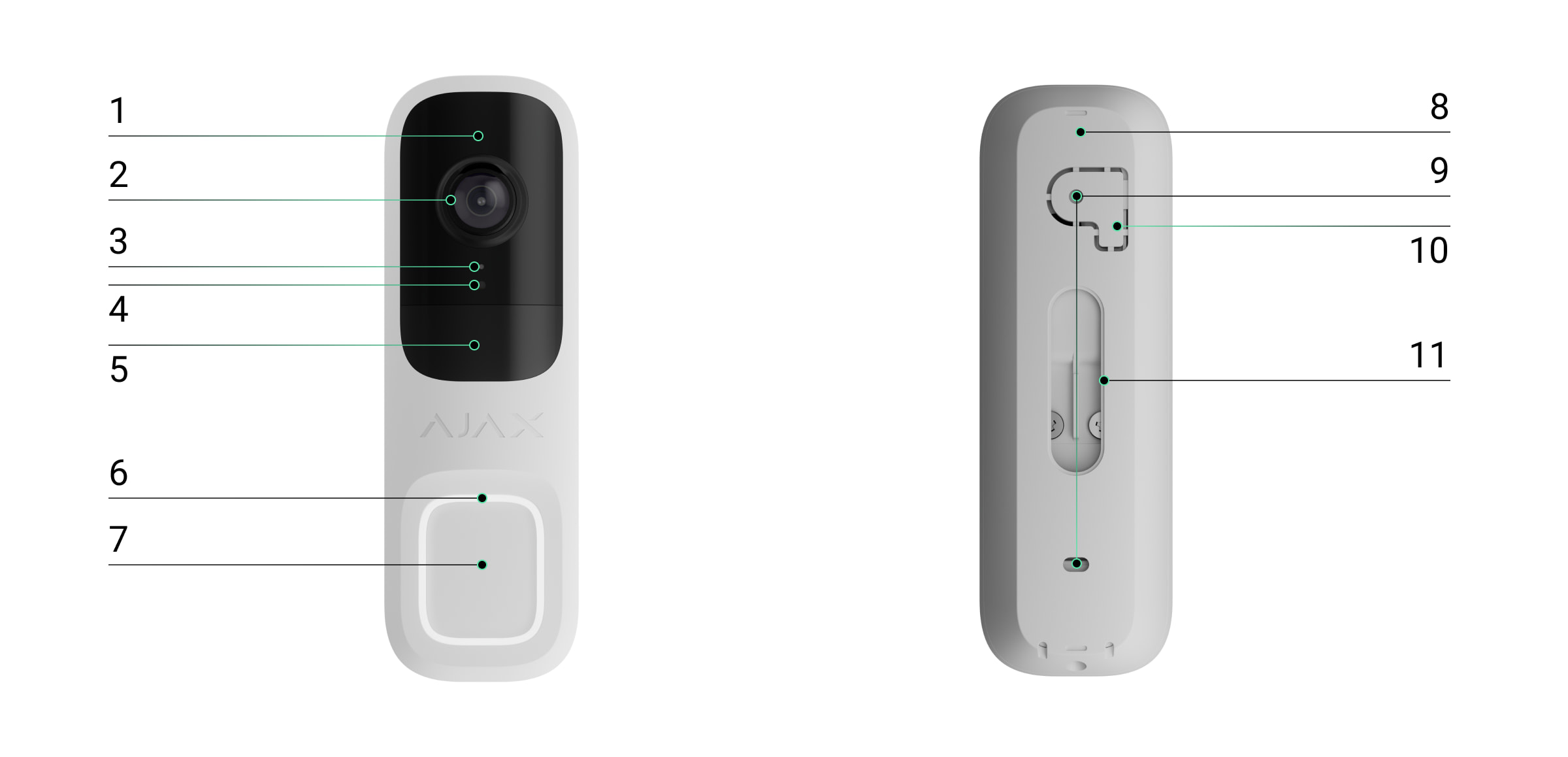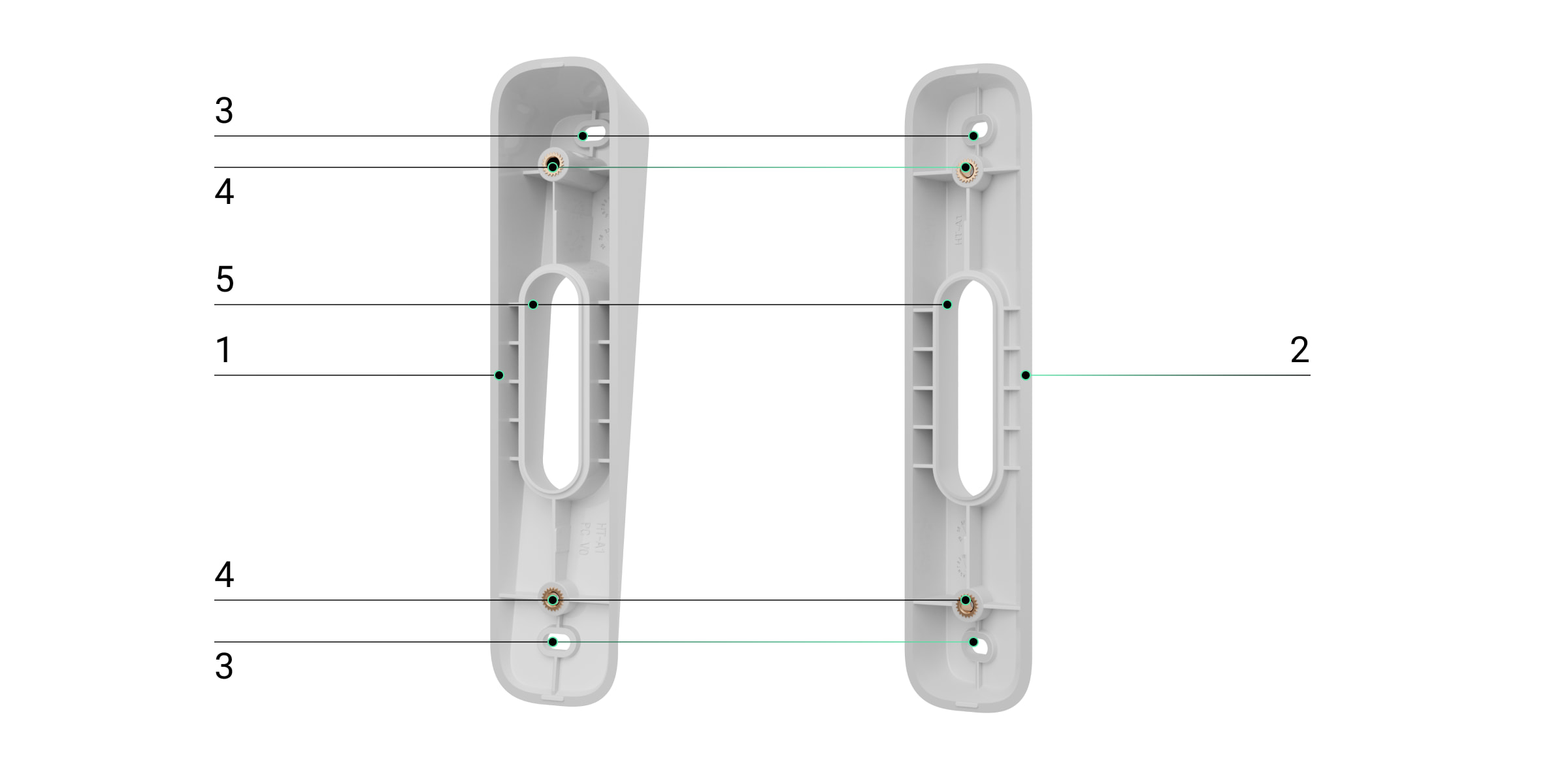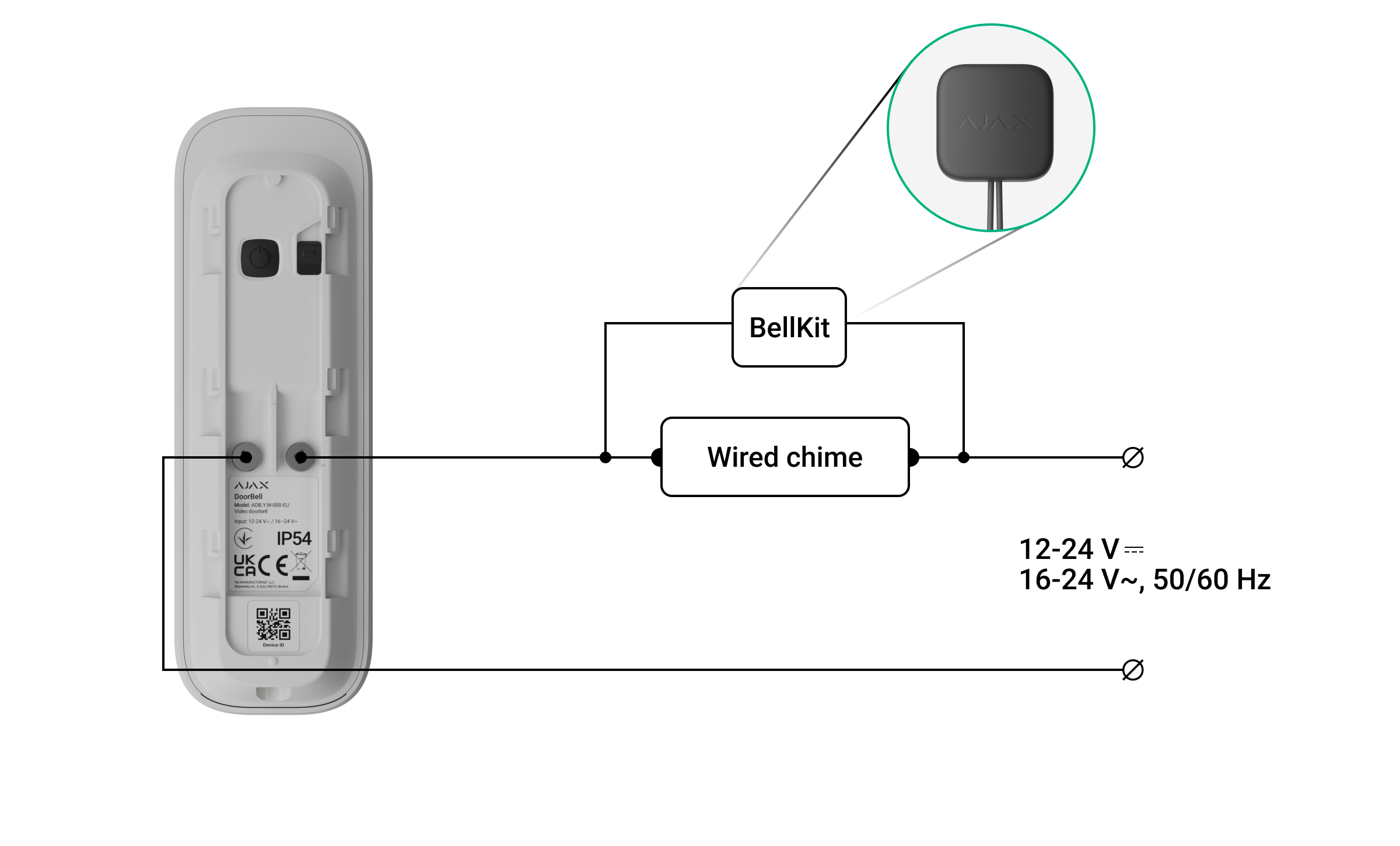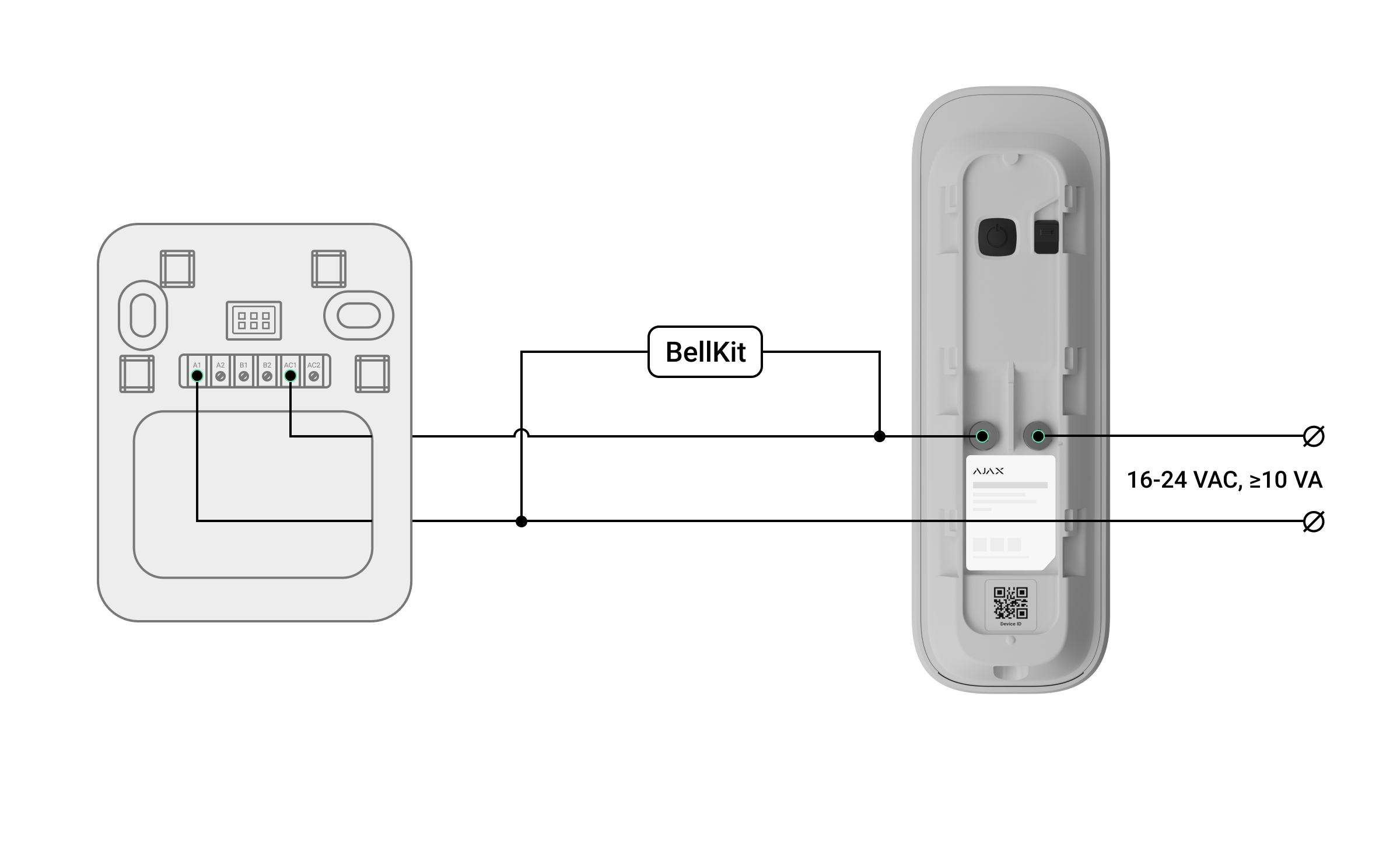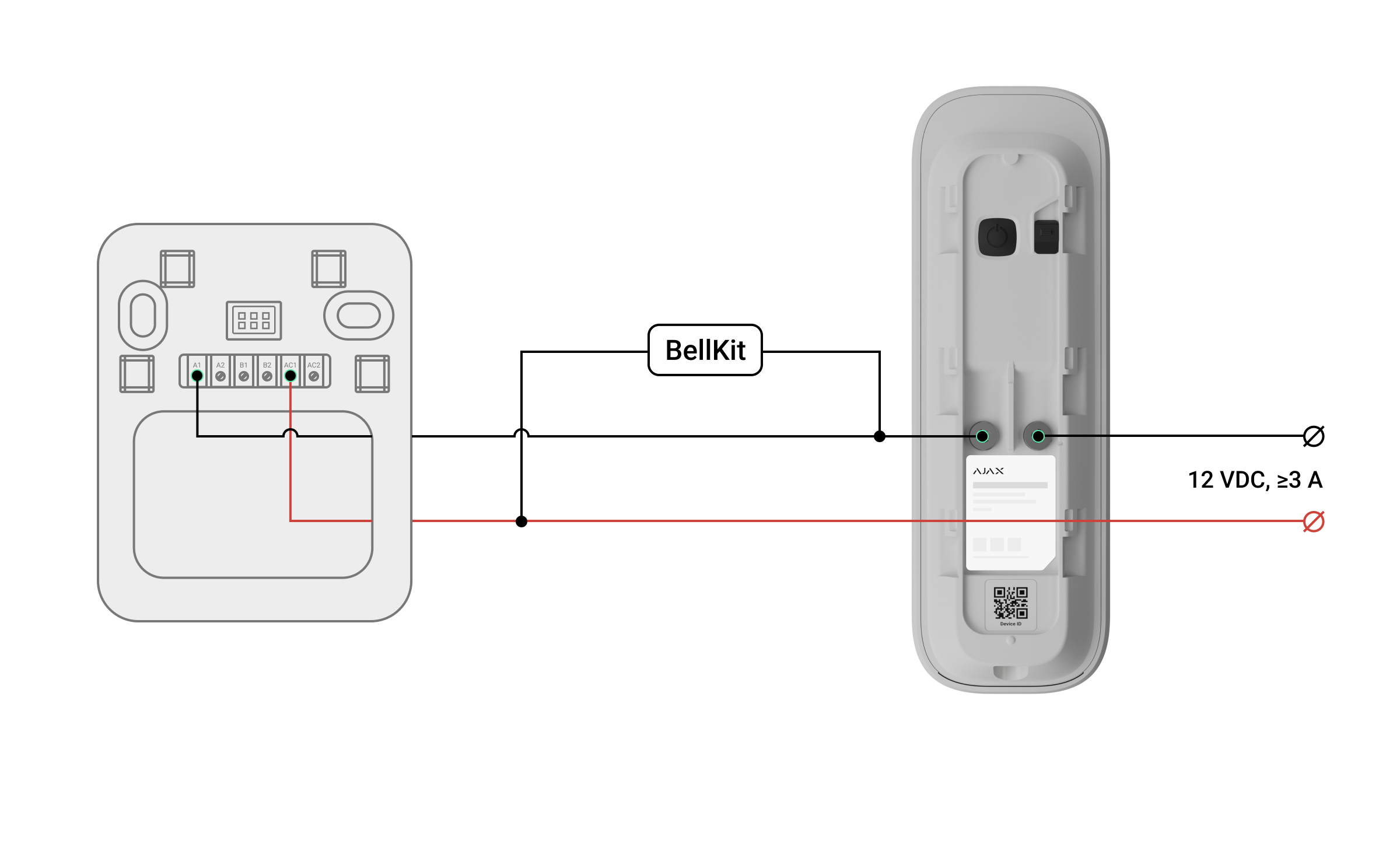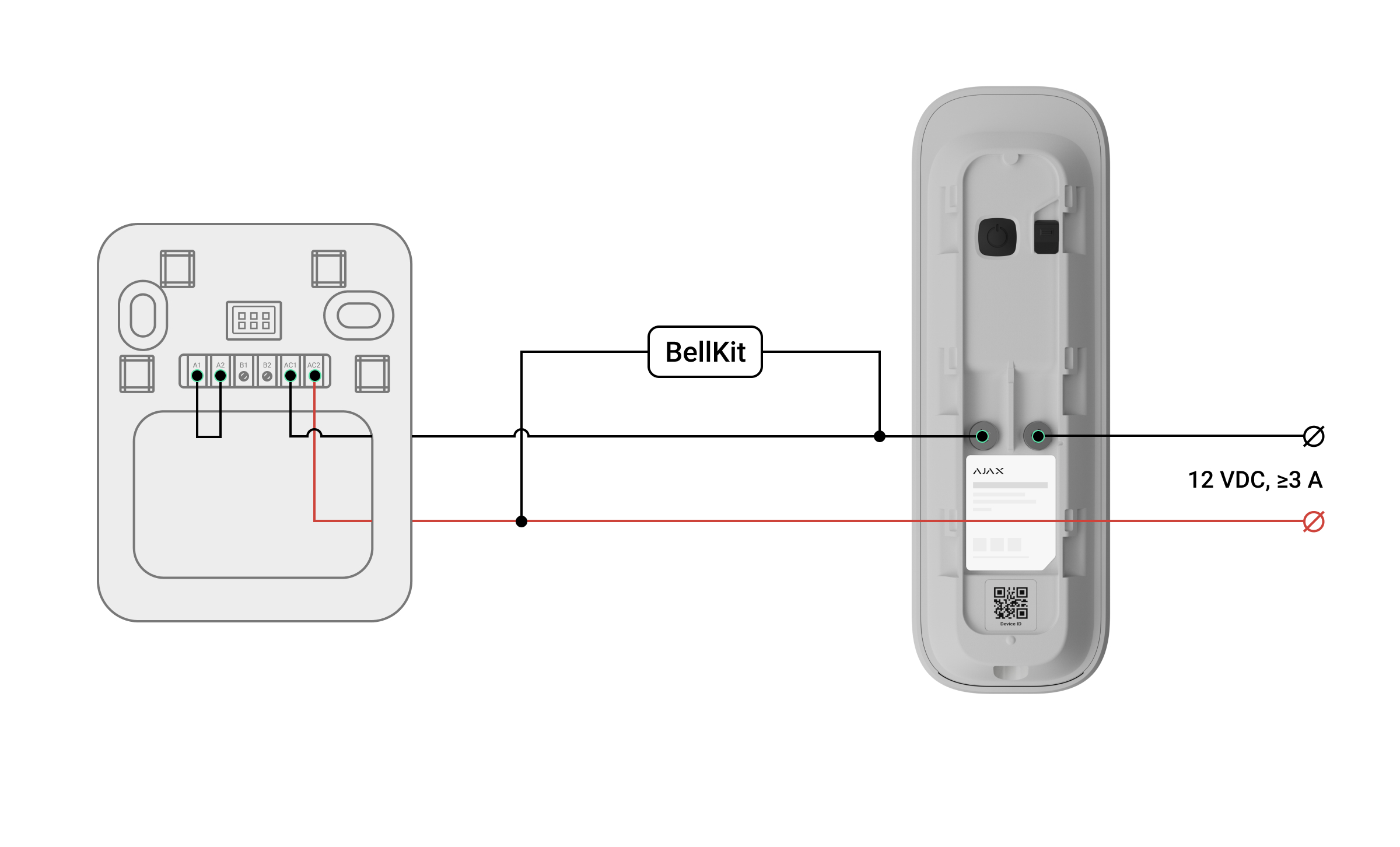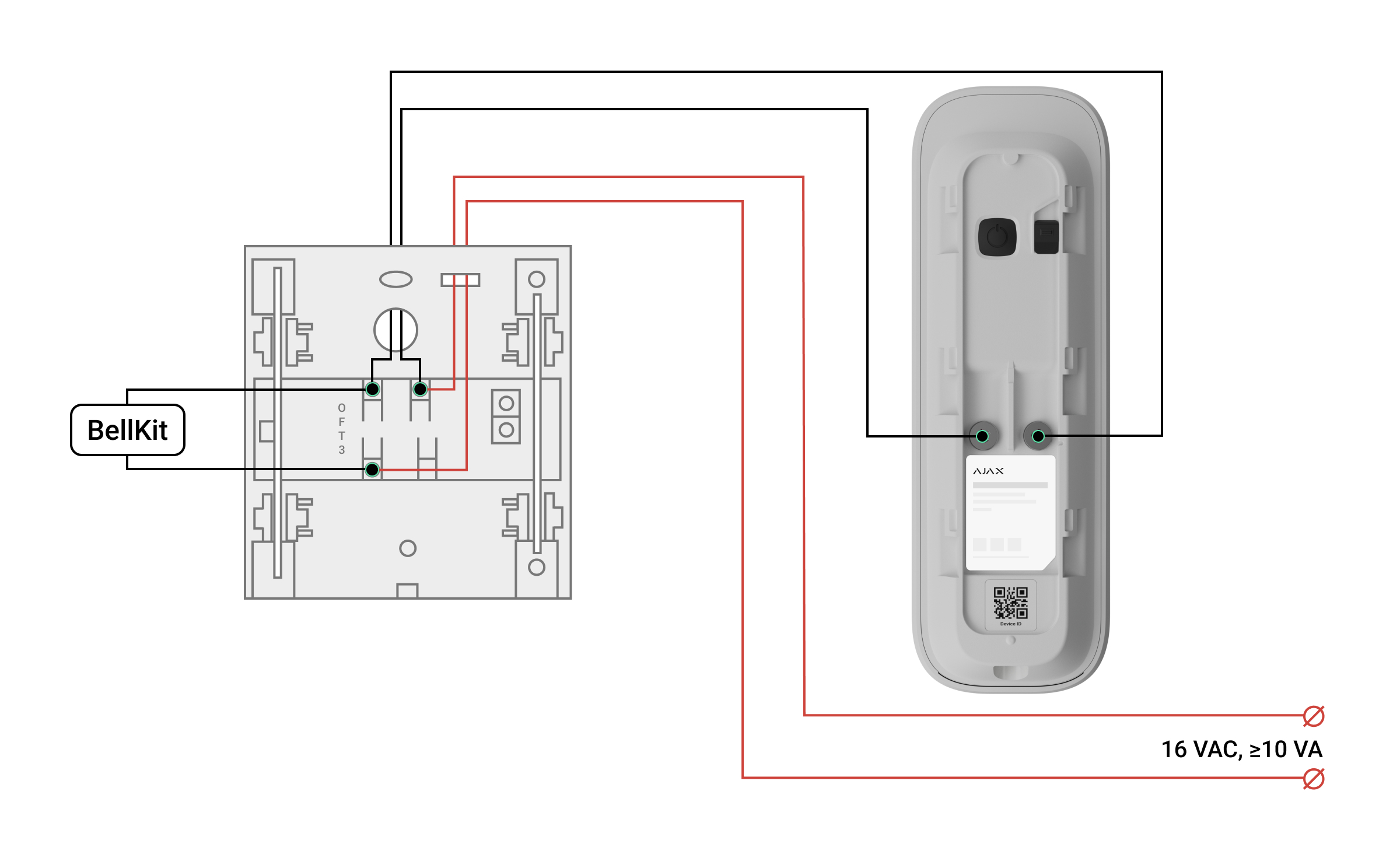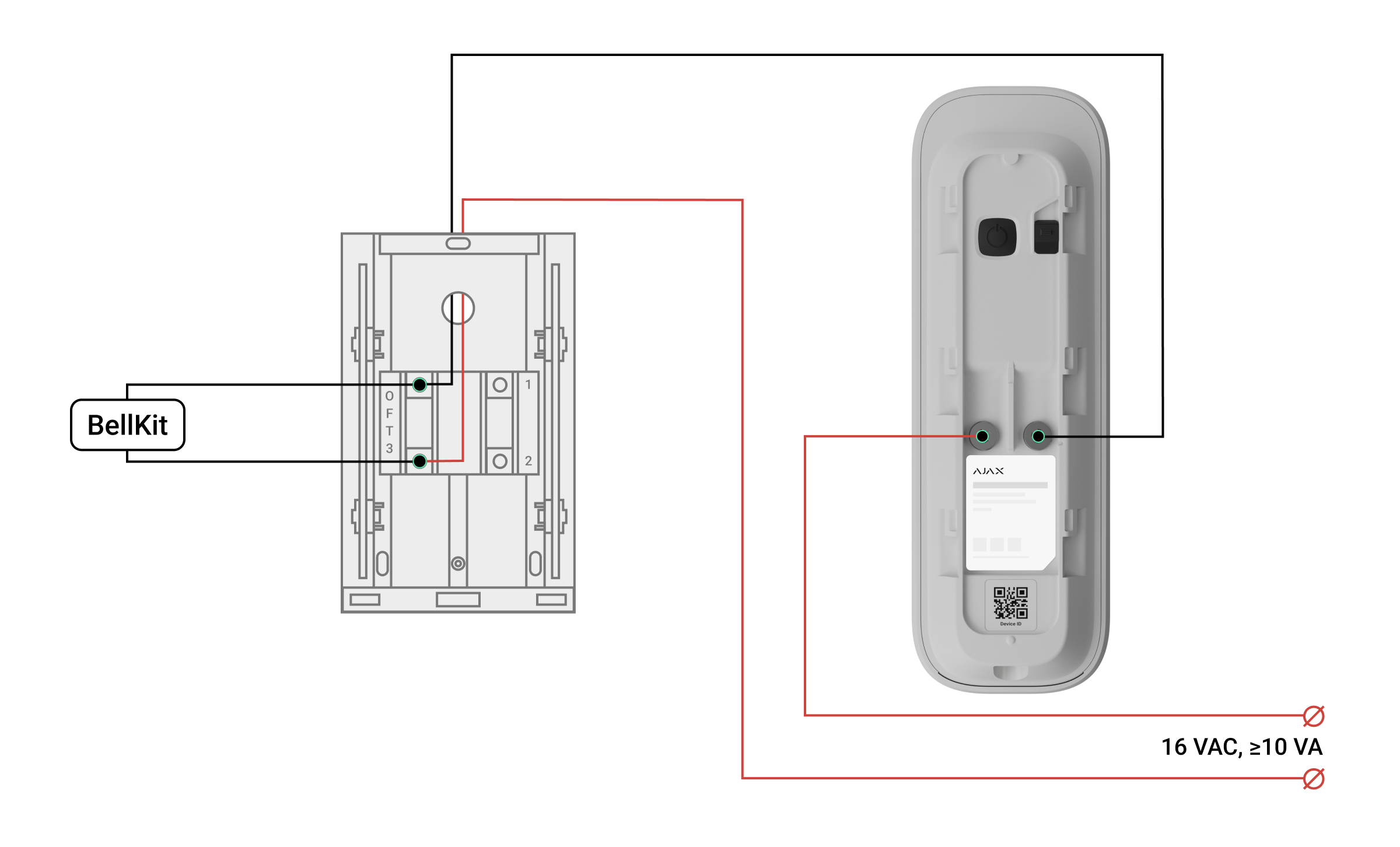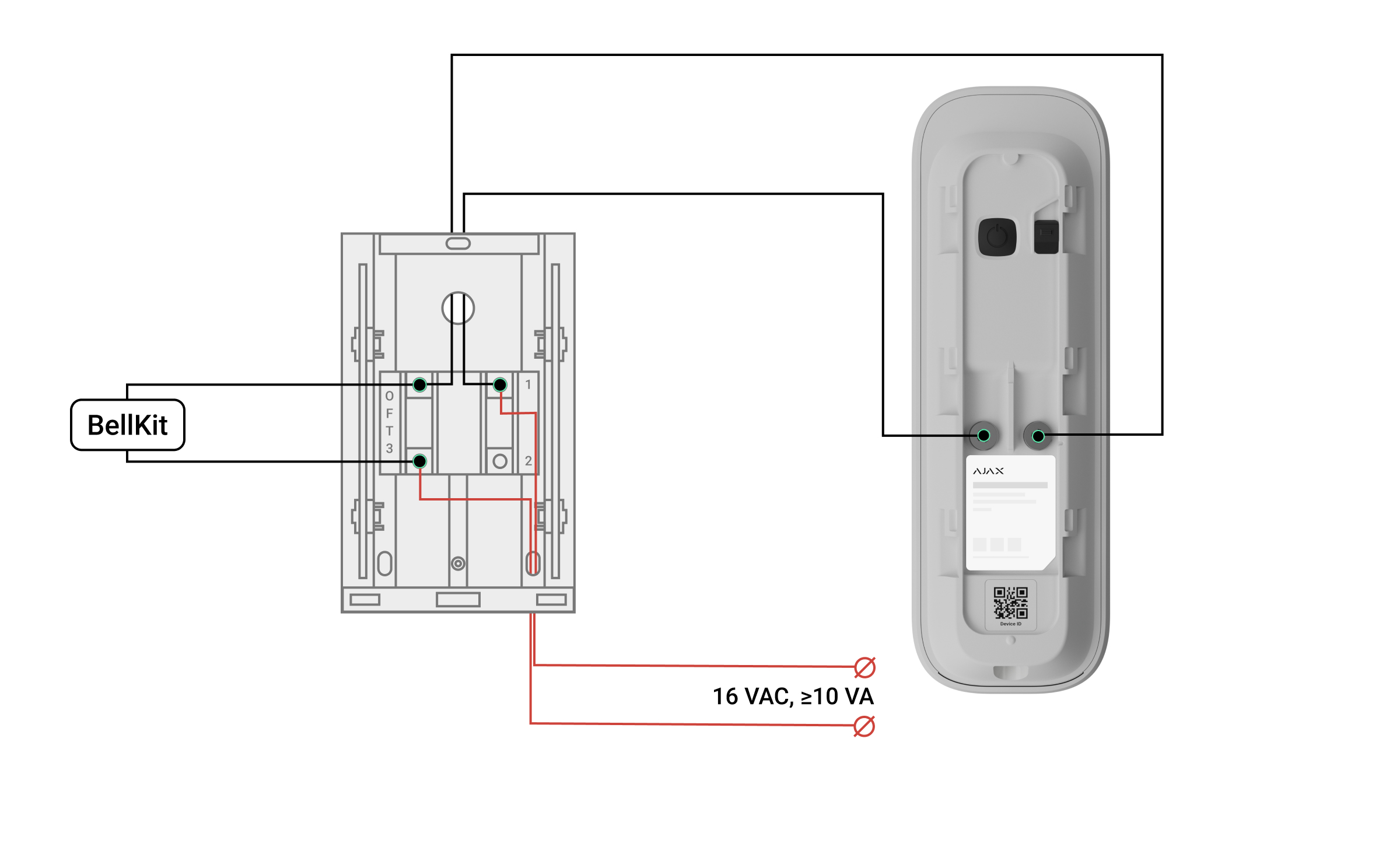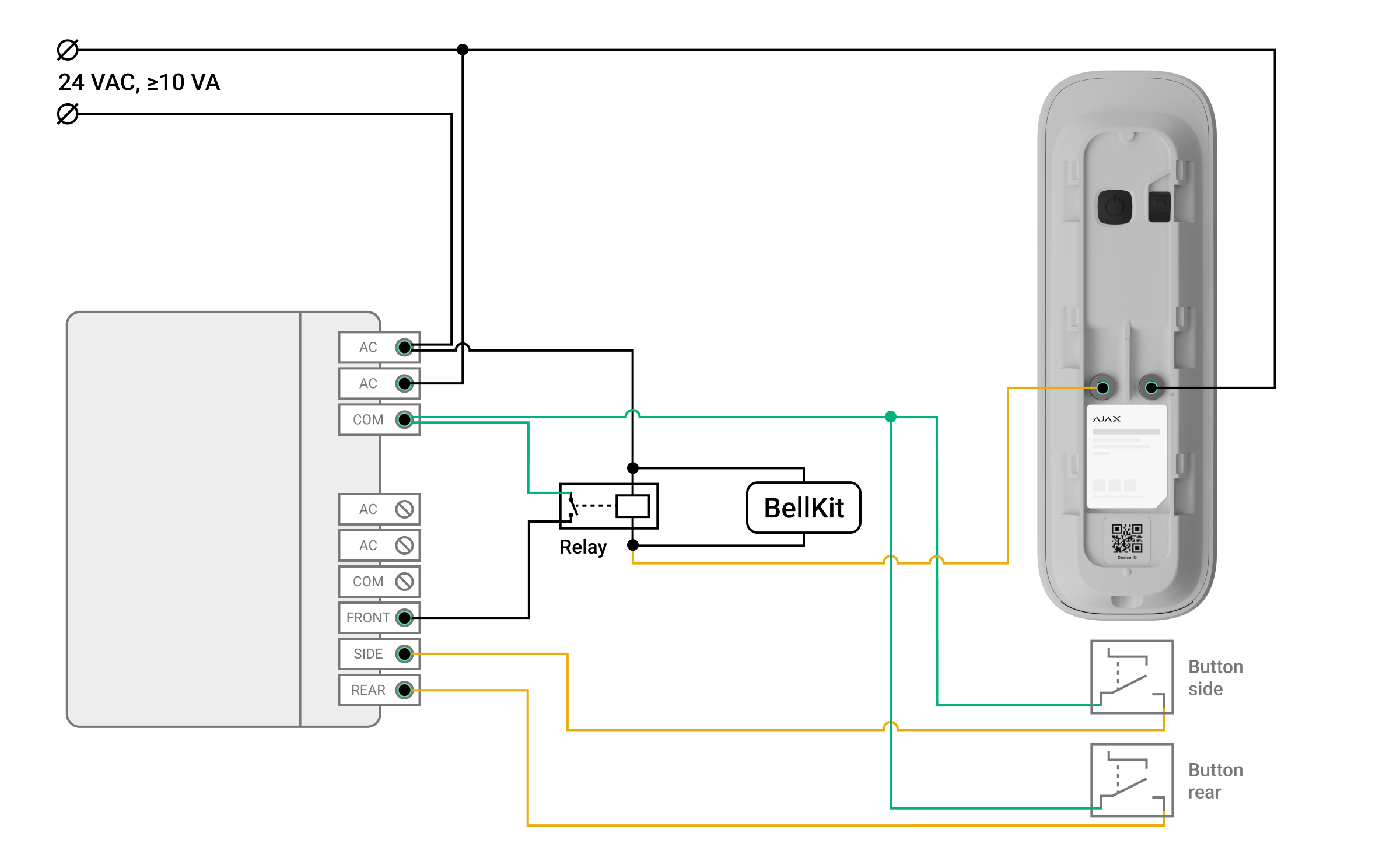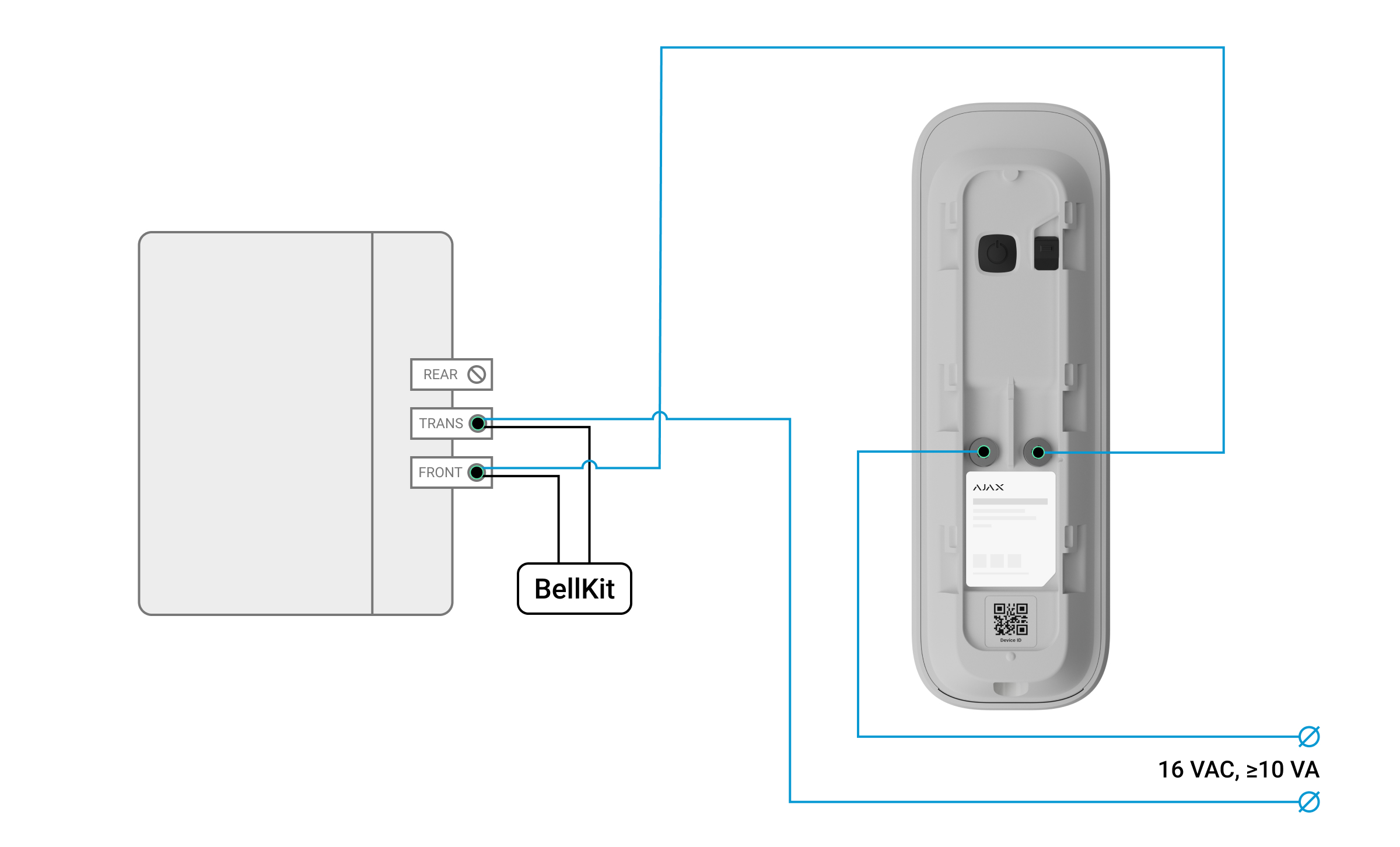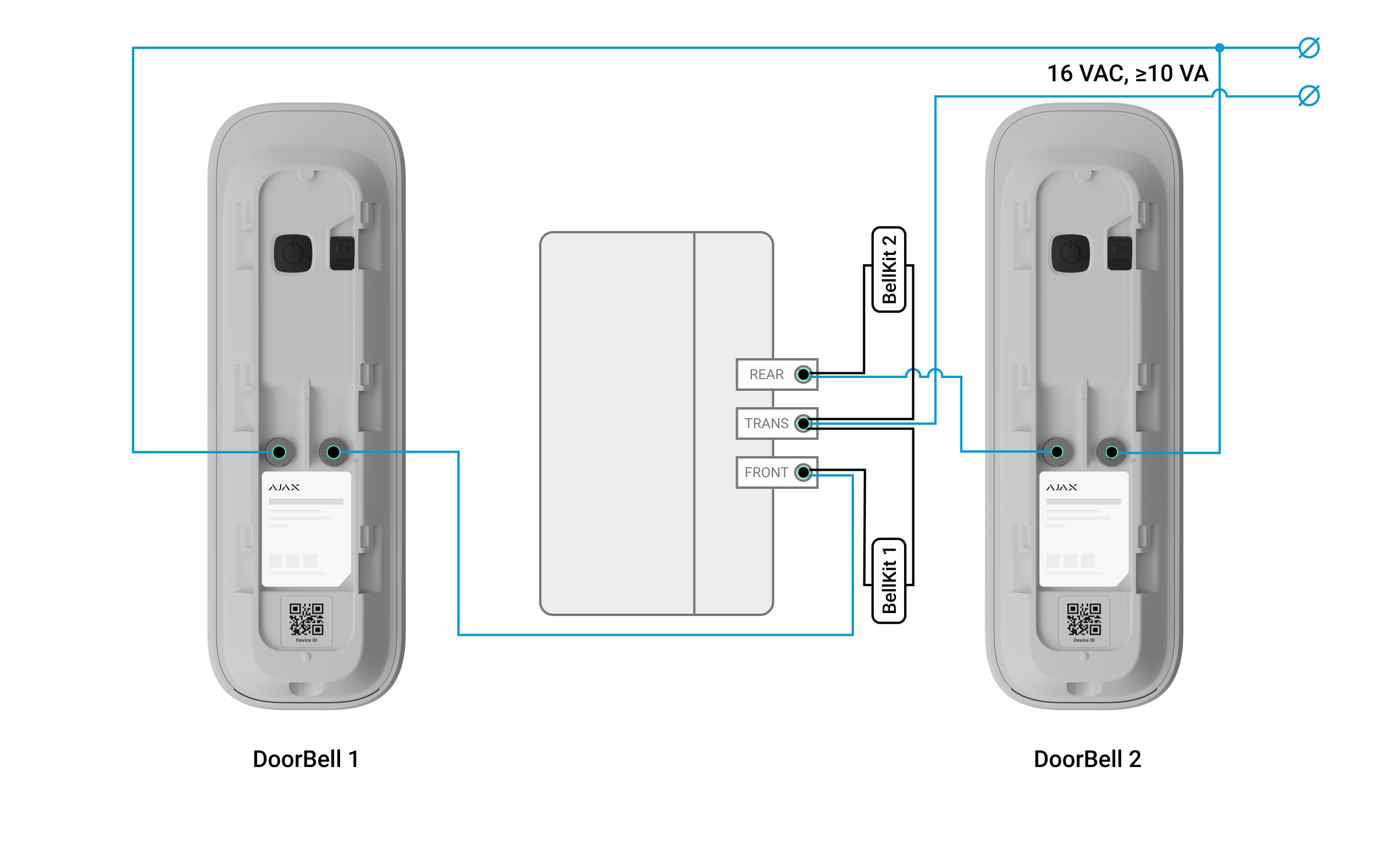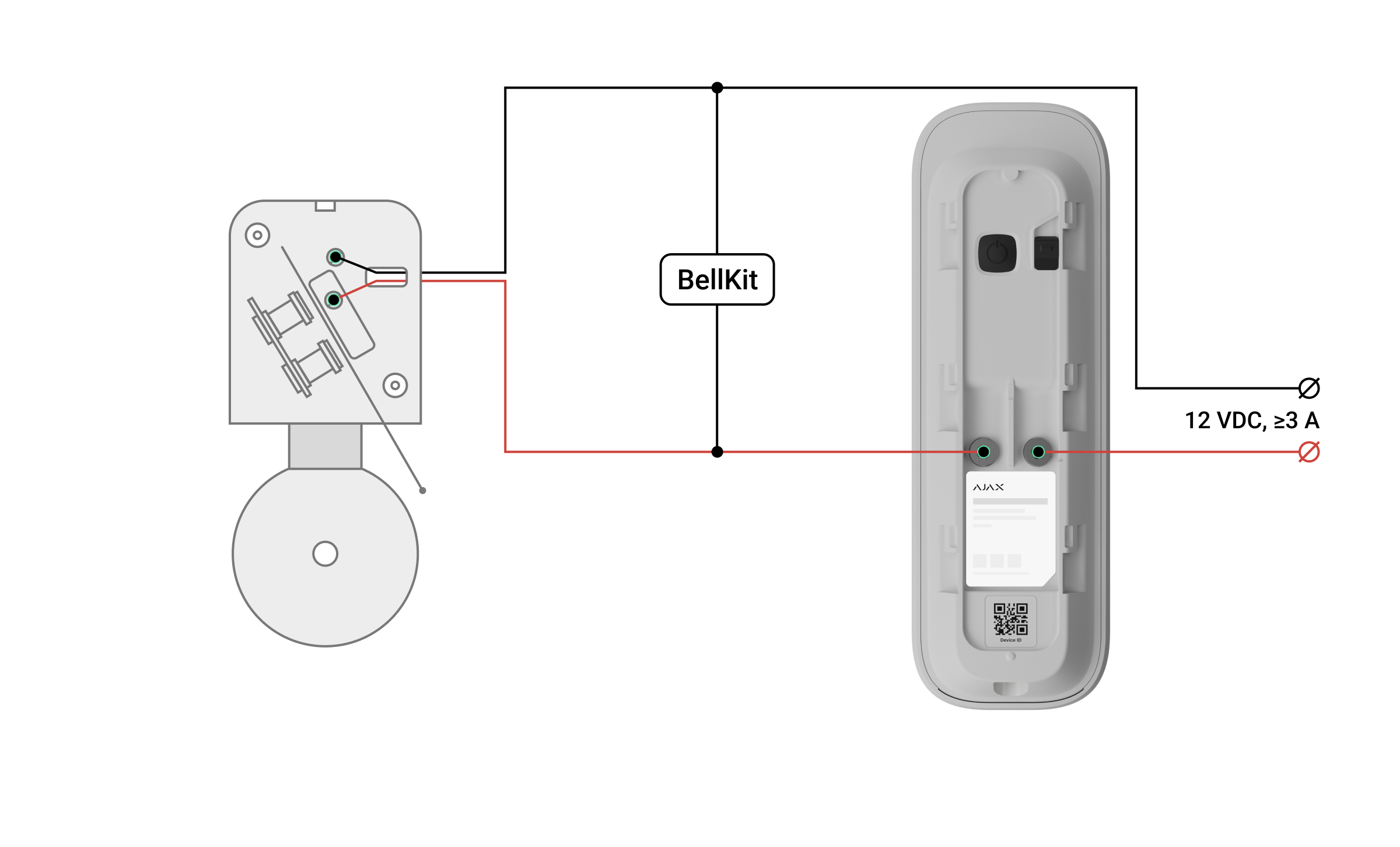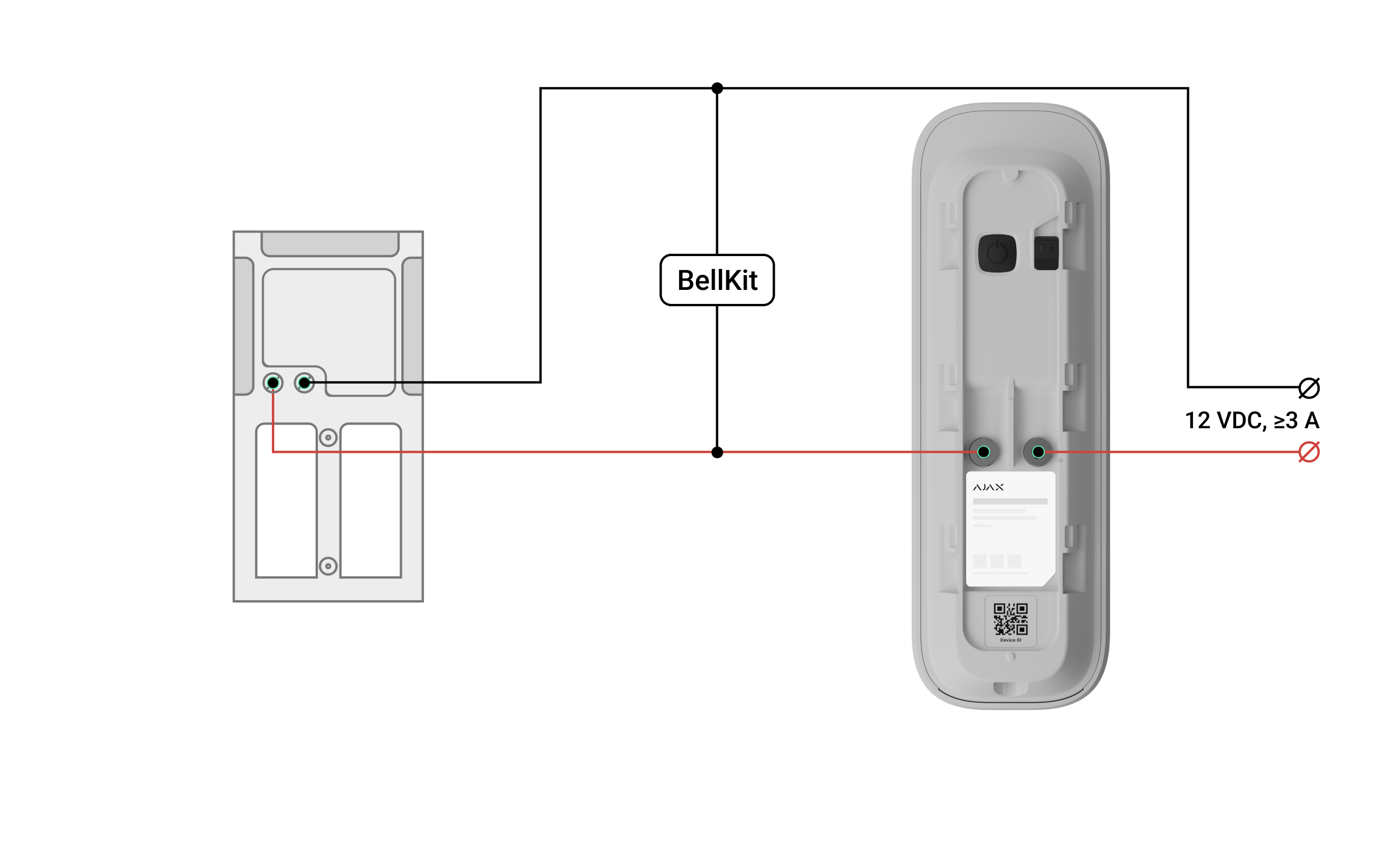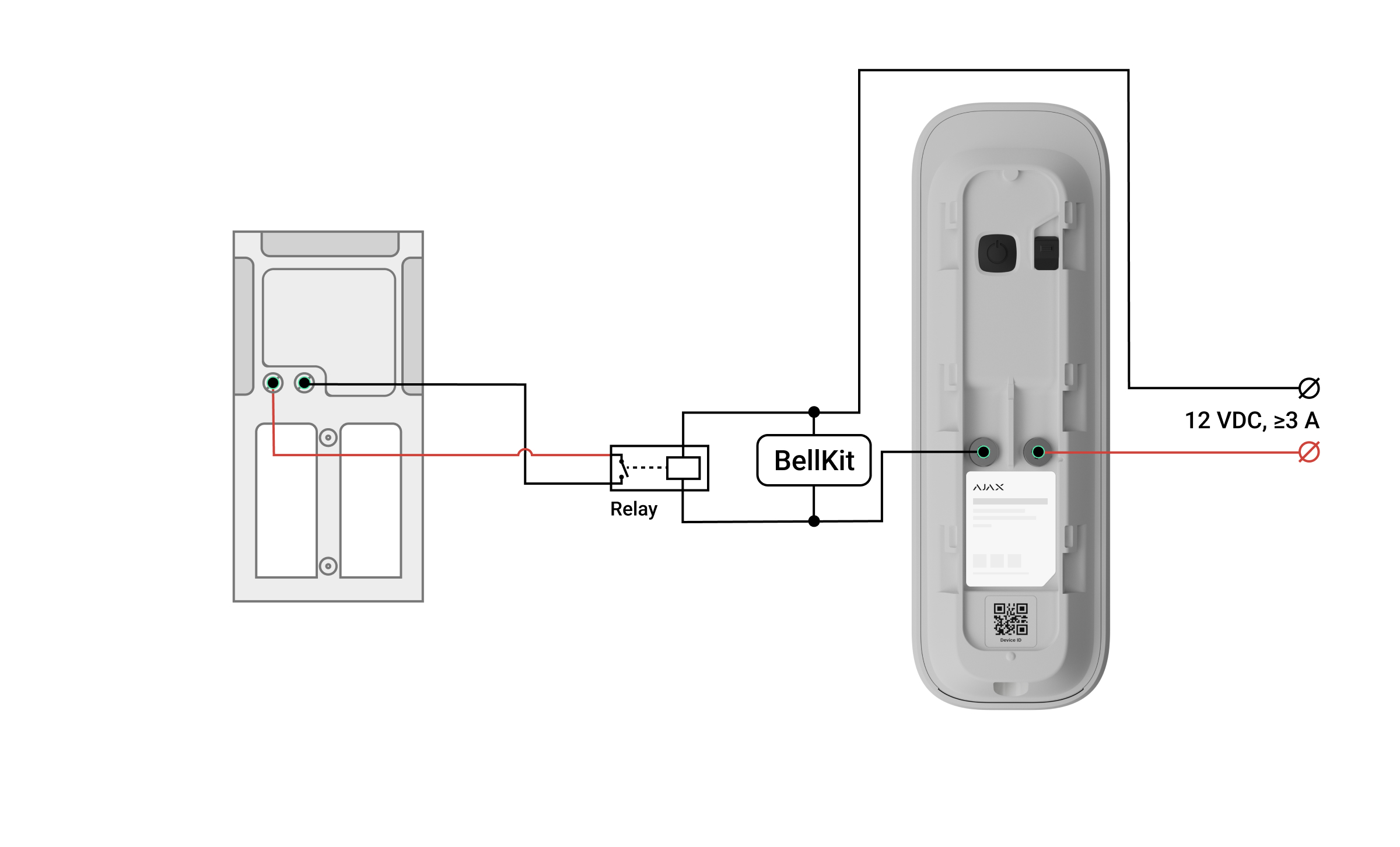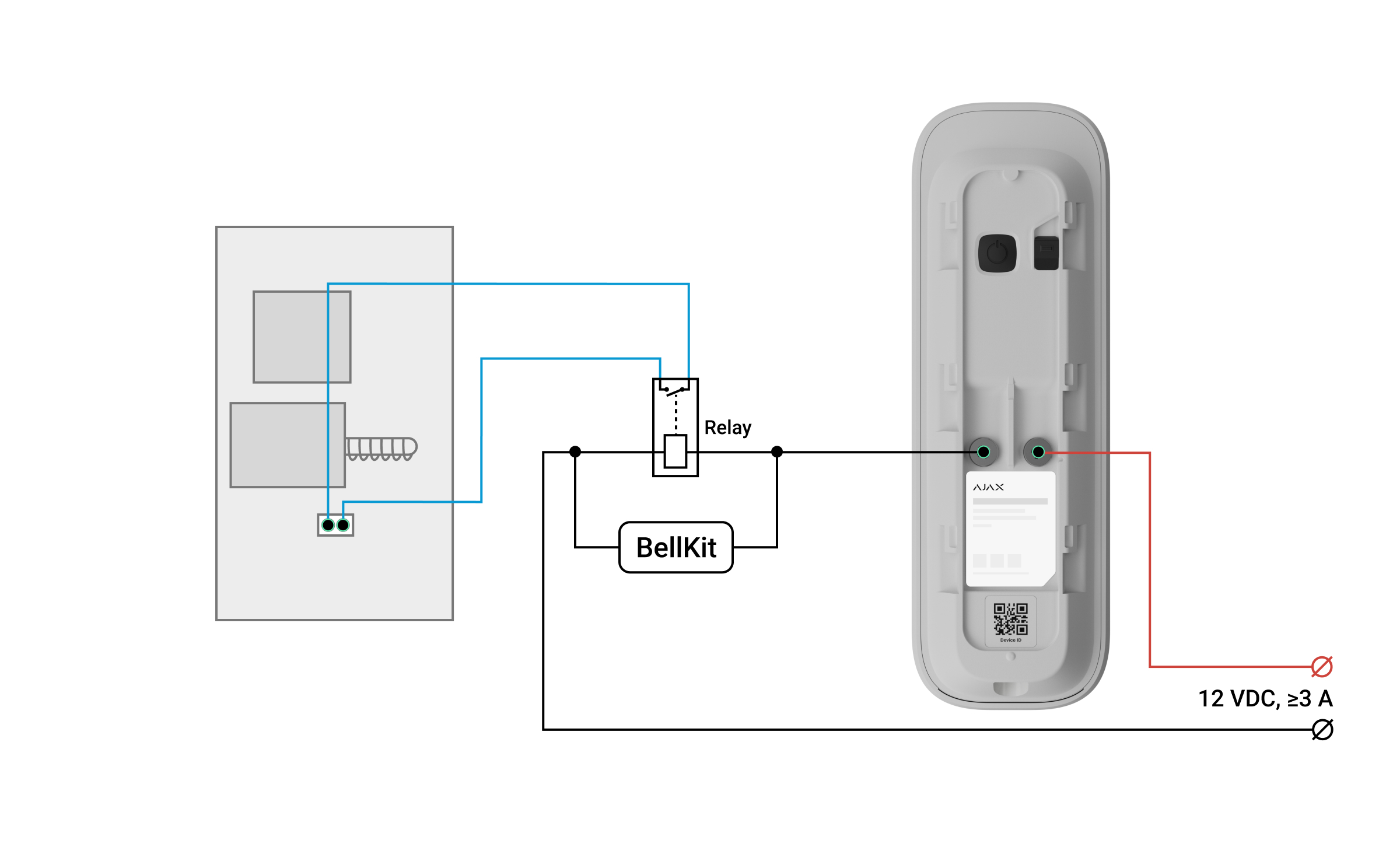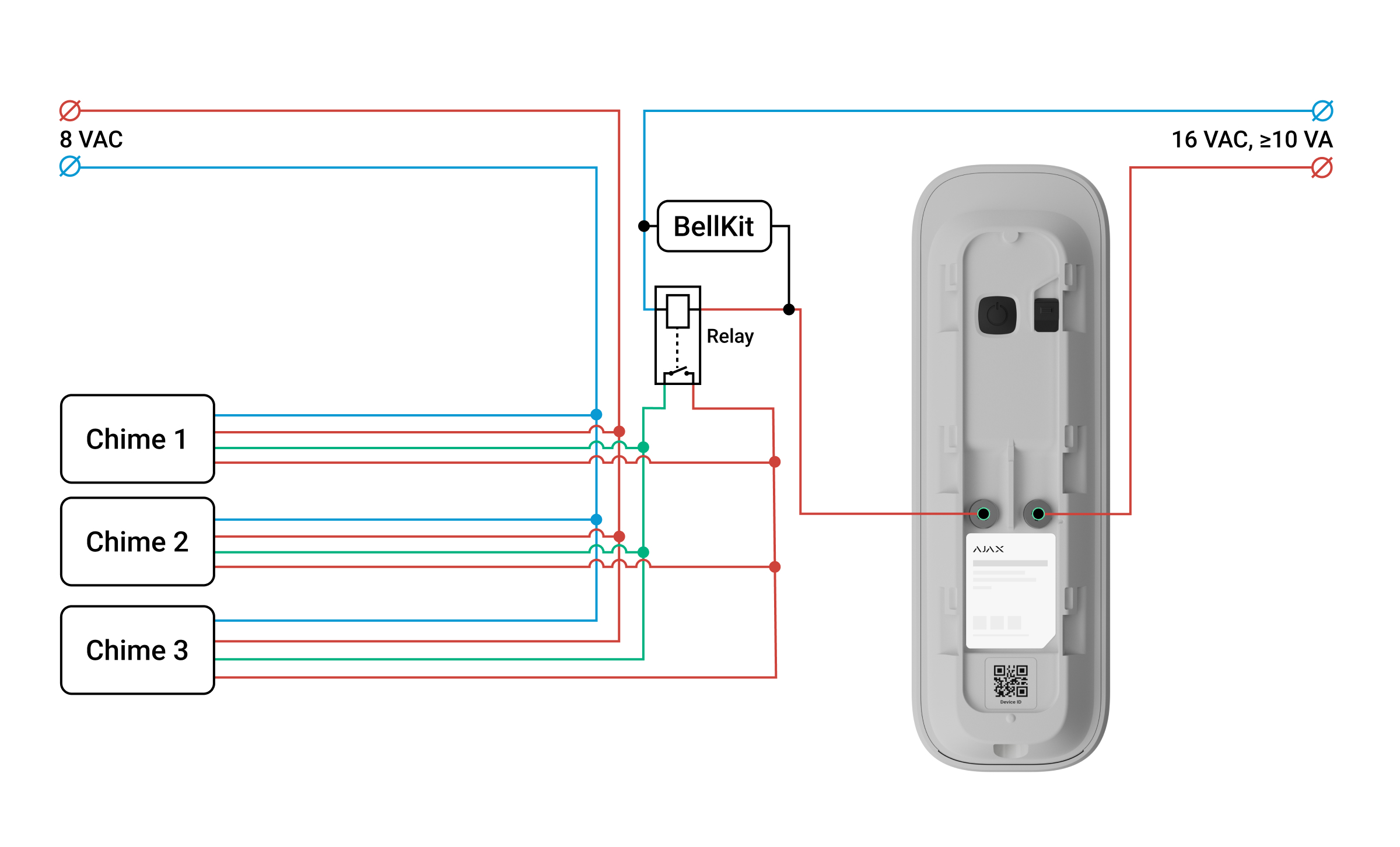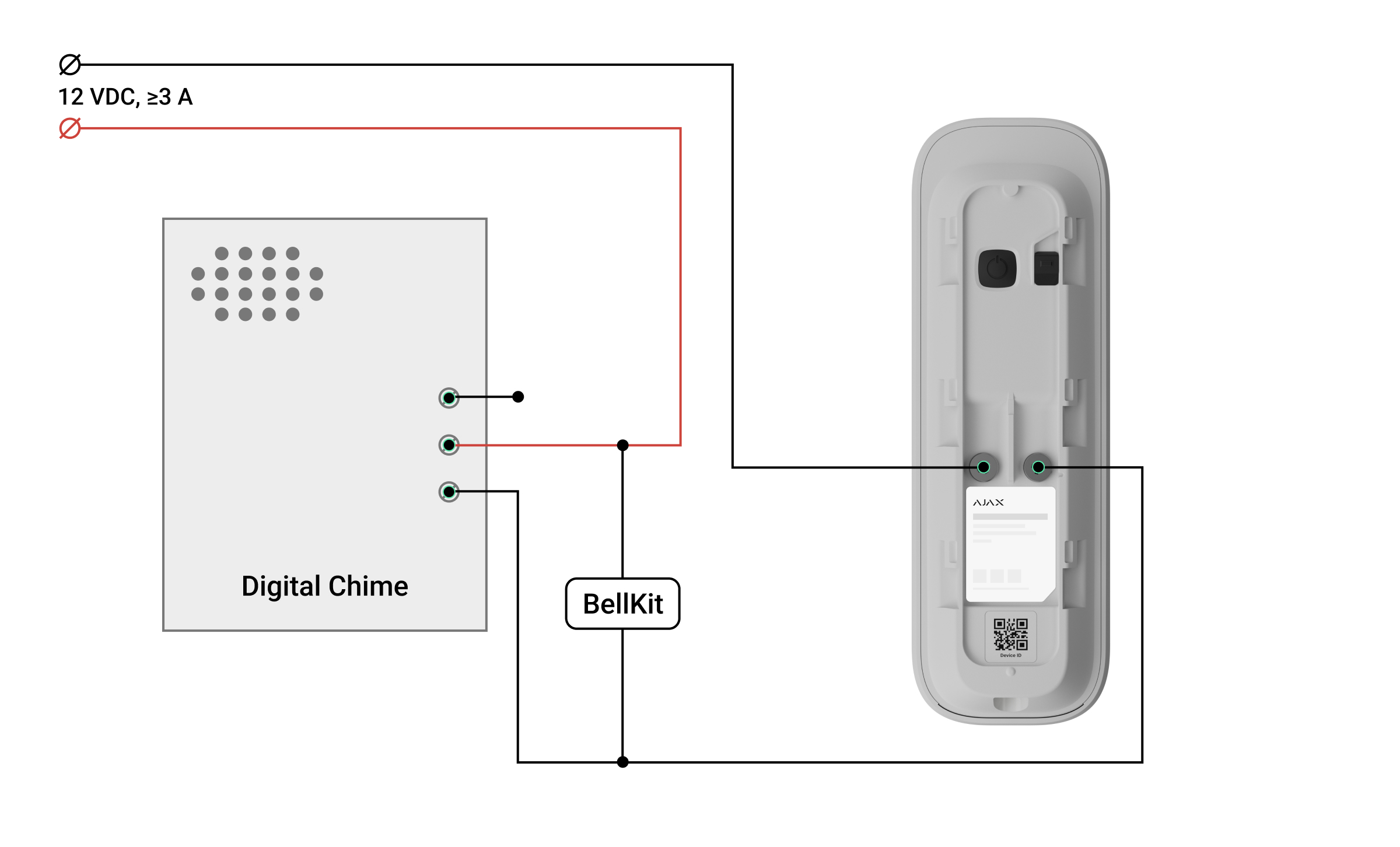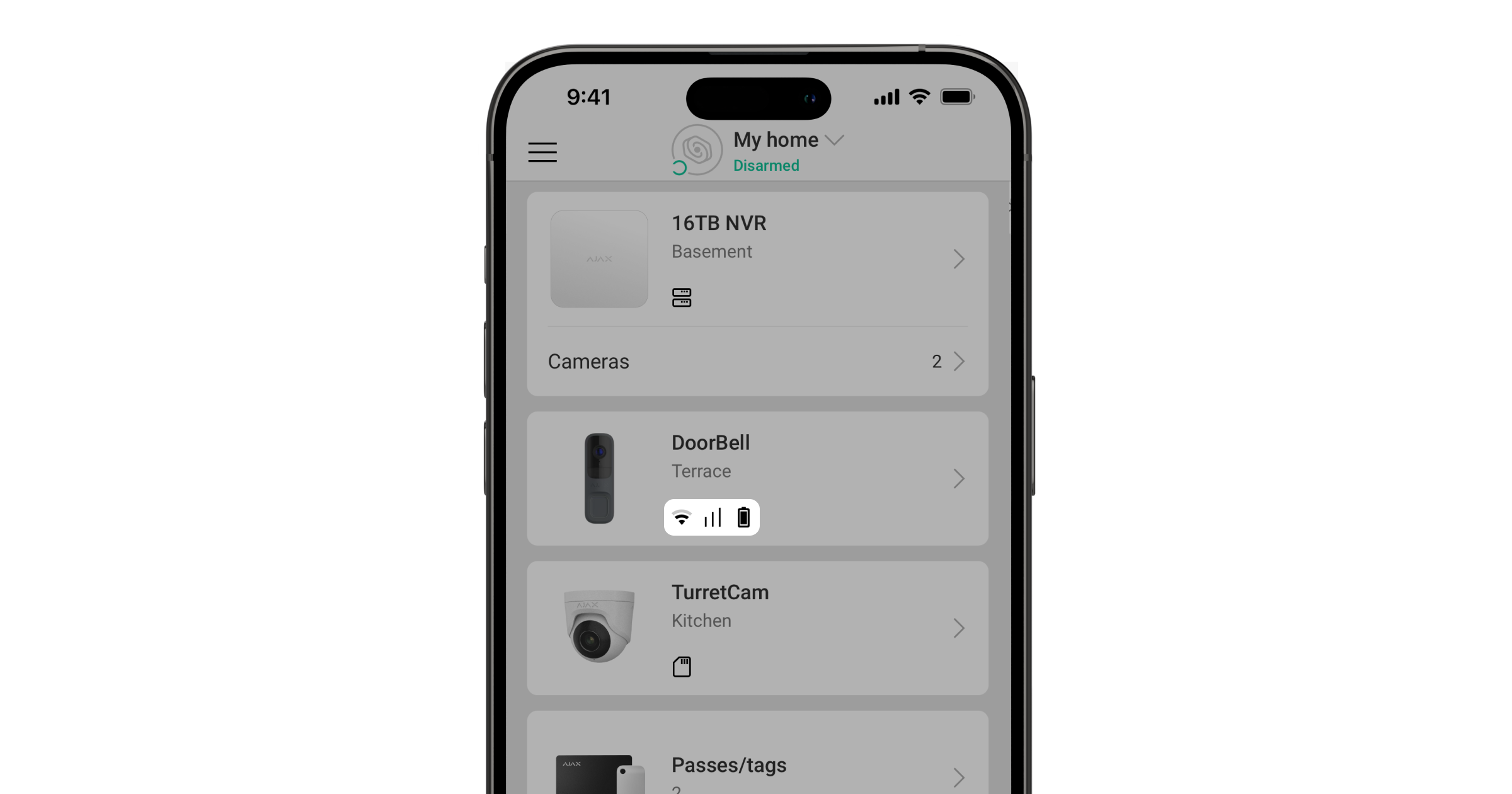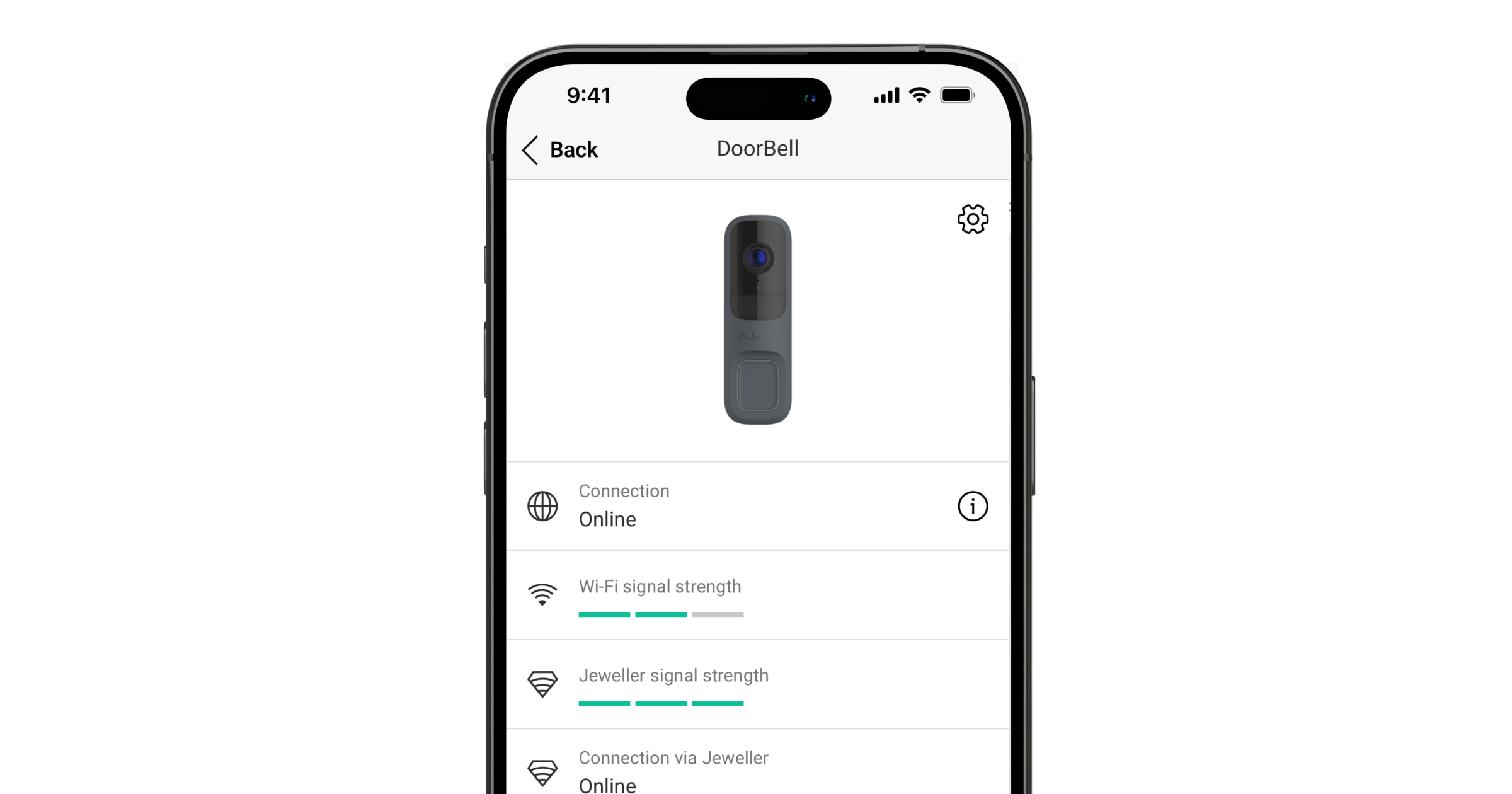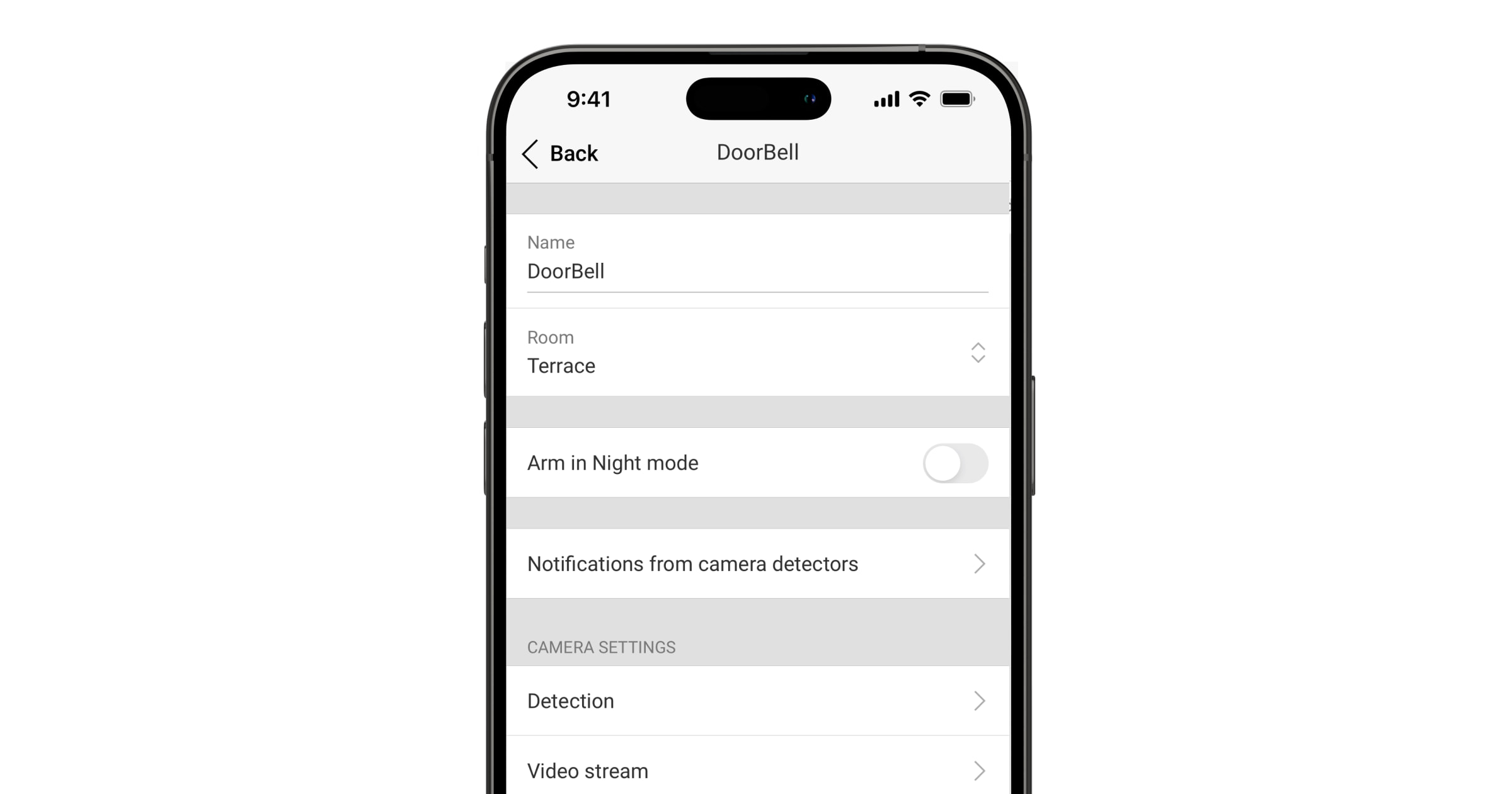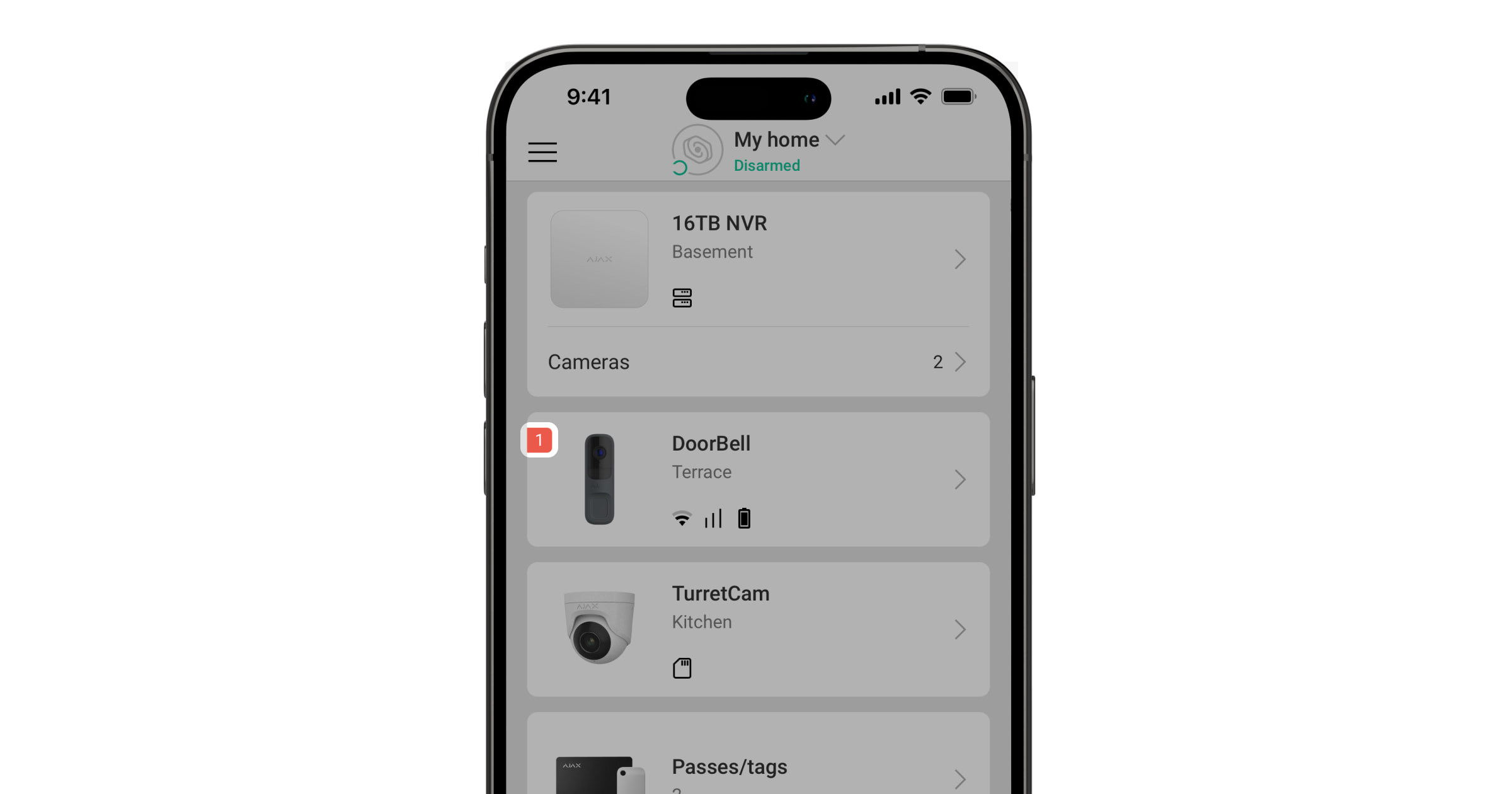DoorBell è un videocitofono con IA integrata, sensore PIR e controllo tramite le app. È dotato di comunicazione vocale bidirezionale, rilevamento del movimento e riconoscimento degli oggetti. Con il videocitofono, gli utenti possono visualizzare i video archiviati, guardare i flussi video in diretta e parlare con i visitatori vicini al dispositivo.
DoorBell è connesso al sistema tramite Wi-Fi e può essere abbinato a un hub come canale di comunicazione di riserva. I video registrati possono essere archiviati su un Ajax NVR aggiunto alla stessa rete o sull’archivio Ajax Cloud Storage in base all’abbonamento.
Elementi funzionali
DoorBell
- Illuminazione a infrarossi (IR) Utilizzata per registrare video al buio e in condizioni di scarsa illuminazione.
- Telecamera.
- Microfono.
- Sensore di luce ambientale.
- Lente del sensore di movimento.
- Indicatore LED circolare intorno al pulsante.
- Pulsante per suonare DoorBell.
- Pannello di montaggio SmartBracket. Per rimuovere il pannello, farlo scorrere verso il basso.
- Fori per fissare SmartBracket alla superficie o alla staffa a cuneo.
- Parte perforata del pannello di montaggio. La parte perforata è necessaria perchè si attivi il tamper antisabotaggio in caso di tentativo di staccare il rilevatore dalla superficie. Fare attenzione a non romperlo.
- Foro per il passaggio del cavo di alimentazione esterna.
- Pulsante di accensione.
- Tamper antisabotaggio.
- Morsetti per il collegamento di alimentazione esterna.
- Codice QR con l’ID del dispositivo. Viene utilizzato per aggiungere il dispositivo allo spazio.
- Altoparlante per comunicazione vocale bidirezionale.
- Vite di fissaggio. Viene utilizzato per fissare il dispositivo sul pannello di montaggio SmartBracket.
Staffe a cuneo
- Staffa a cuneo per inclinare DoorBell di 10° verso il basso o verso l’alto.
- Staffa a cuneo per orientare DoorBell di 25° a destra o a sinistra.
- Fori per fissare le staffe a cuneo alla superficie.
- Punti di fissaggio per fissare SmartBracket alle staffe a cuneo con viti.
- Fori per il passaggio del cavo di alimentazione esterna.
Principio di funzionamento
DoorBell è dotato di un grande pulsante meccanico, di una telecamera con illuminazione IR, di un indicatore LED, di un microfono e di un altoparlante per la comunicazione bidirezionale. Il dispositivo viene utilizzato per vedere e comunicare con un visitatore che ha suonato, nonché per monitorare la situazione all’ingresso.
DoorBell è dotato di una telecamera che utilizza l’intelligenza artificiale (IA) per il riconoscimento degli oggetti. I suoi algoritmi sono in grado di identificare gli oggetti in movimento, distinguendo tra umani, animali o veicoli.
Il dispositivo è dotato di una retroilluminazione IR intelligente, che garantisce l’acquisizione di immagini di alta qualità anche in condizioni di scarsa illuminazione. Il dispositivo regola automaticamente l’intensità dell’illuminazione in tempo reale per evitare la sovraesposizione, consentendo una chiara visibilità degli oggetti lontani o troppo vicini alla telecamera in condizioni di scarsa illuminazione.
Per salvare i video registrati, è necessario aggiungere DoorBell a un Ajax NVR o attivare l’archivio cloud.
DoorBell consente di:
- Comunicare con i visitatori che hanno premuto il pulsante di DoorBell.
- Guardare i video in tempo reale, con la possibilità di ingrandirli per vedere più da vicino.
- Accesso a video archiviati, navigando tra di essi in base alla cronologia delle registrazioni e al calendario (questa funzione è disponibile se il dispositivo è connesso a un Ajax NVR o se l’archivio cloud è attivato).
- Configurare le zone di rilevamento del movimento e regolare il livello di sensibilità.
- Visualizzare il Videowall che combina le immagini di tutte le telecamere connesse.
- Accedere rapidamente al controllo dei dispositivi di automazione dal menu del lettore video delle telecamere.
- Creare scenari video che inviano un breve video dalla telecamera selezionata all’app Ajax quando il rilevatore è attivato.
- Scaricare i segmenti richiesti di registrazioni video dall’archivio su smartphone o PC (questa funzione è disponibile se il dispositivo è connesso a un Ajax NVR o se l’archivio cloud è attivato).
I segmenti di registrazione video scaricati da DoorBell con firmware 2.228 e versioni successive hanno la firma digitale Ajax che verifica l’integrità del video esportato. Per verificare l’autenticità delle registrazioni video scaricate, bisogna utilizzare il software del lettore multimediale Ajax.
- Configurate la connessione tramite ONVIF per integrare il dispositivo con sistemi di gestione video (VMS) come Milestone, Genetec, Axxon e Digifort.
L’autorizzazione ONVIF è supportata da DoorBell con una versione del firmware 2.377 o successive.
Un amministratore o un PRO con diritti di configurazione del sistema può impostare una connessione via ONVIF in:
- Ajax Security System con la versione dell’app 3.25 o successive.
- Ajax PRO: Tool for Engineers con la versione dell’app 2.25 o successive.
- Ajax PRO Desktop con la versione dell’app 4.20 o successive.
- Ajax Desktop con la versione dell’app 4.21 o successive.
Scenari video
Il sistema Ajax offre la possibilità di utilizzare le telecamere IP per la verifica degli allarmi. Gli scenari video consentono di confermare gli allarmi con i video corrispondenti delle telecamere installate nell’impianto.
Le telecamere possono essere configurate per rispondere agli allarmi di un singolo dispositivo, di più dispositivi o di tutti i dispositivi collegati. I rilevatori combinati possono registrare vari tipi di allarme, consentendo di configurare le risposte a un’ampia gamma di tipi di allarme, sia che si tratti di un solo tipo di allarme, vari o tutti i tipi.
È inoltre possibile configurare le sirene in modo che si attivino quando viene rilevato un movimento o un oggetto specifico riconosciuto dall’AI. Quando i dispositivi video rilevano un movimento o un oggetto specifico riconosciuto dall’AI, il sistema attiva automaticamente le sirene aggiunte all’hub per lanciare un allarme.
Videowall
L’utente può gestire i video nella scheda Videowall , accessibile una volta aggiunta almeno una telecamera. Questa funzione garantisce un accesso rapido a tutte le telecamere collegate, visualizzate in base alle impostazioni di privacy.
Nelle app Ajax mobili, è possibile:
- Passare da una telecamera all’altra.
- Cercare la telecamera necessaria per nome.
- Gestire una telecamera PTZ.
In Ajax PRO Desktop è possibile:
- Passare da una telecamera all’altra.
- Cercare la telecamera necessaria per nome.
- Organizzare le telecamere per stanza, NVR o area.
- Gestire una telecamera PTZ.
- Salvare i layout personalizzati per la visualizzazione dei video delle telecamere.
- Modificare l’ordine di visualizzazione di video della telecamera.
- Creare modelli per la visualizzazione di video in uno slideshow.
Zone di privacy
Il sistema consente di nascondere parti dell’immagine. Ad esempio, se un’area o un oggetto sensibile è in vista, l’attività intorno a esso può essere registrata senza rivelarne il contenuto impostando la zona giusta. Non verrà rilevato e registrato alcun movimento o oggetto nella zona di privacy.
Per fare questo, nelle app Ajax:
- Andare alla sezione Dispositivi
.
- Selezionare il dispositivo dall’elenco. Se è collegato al videoregistratore di rete, trovare NVR e premere Telecamere.
- Accedere alle Impostazioni premendo due volte l’icona dell’ingranaggio
.
- Selezionare il menu Zone di privacy.
- Accedere al menu Configurare le zone di privacy. Selezionare la zona necessaria.
- Premere l’icona
. Tornare alle impostazioni della telecamera.
L’utente può creare fino a quattro zone di privacy.
Chiamate telefoniche nell’app
La funzione di chiamata telefonica nell’app permette di effettuare una chiamata video nativa sul vostro telefono quando qualcuno suona il videocitofono, così da non perdere mai un visitatore. Quando viene premuto il pulsante del videocitofono DoorBell, il sistema avvia una chiamata tramite l’app Ajax, che appare come una chiamata telefonica standard, e potete accettarla o rifiutarla. Una volta accettata, l’app apre lo streaming dal vivo dal dispositivo, consentendovi di vedere e comunicare con il visitatore. È possibile accendere e spegnere l’altoparlante e il microfono dello smartphone, gestire i dispositivi di automazione e terminare la chiamata.
La funzione di chiamata telefonica nell’app è supportata solo da Ajax Security System 3.37 o versioni successive installate sui dispositivi mobili. Le app Ajax PRO non supportano questa funzione. Questa funzione sarà disponibile su Ajax Desktop con i prossimi aggiornamenti.
La funzione può essere attivata solo per gli utenti ordinari e non può essere attivata per utenti PRO o aziende.
Un amministratore dello spazio o un utente con accesso alla configurazione delle impostazioni di sistema può attivare la funzione di chiamata telefonica nell’app separatamente per ciascun utente nello spazio, nelle proprie Impostazioni delle notifiche. Inoltre, un utente con questa funzione attivata deve avere il diritto di visualizzare lo streaming dal vivo su DoorBell.
Per attivare le chiamate telefoniche nell’app per un determinato utente, nell’app Ajax:
- Andare al menu Utenti nelle impostazioni dello spazio:
- Controllo
→ Impostazioni
→ Utenti
- Controllo
- Selezionare l’utente nell’elenco.
- Andare alle Impostazioni delle notifiche.
- Andare alle impostazioni Suono del videocitofono nella sezione Notifiche push.
- Selezionare l’opzione Chiamata.
- Premere Salva per applicare le impostazioni.
Aggiornamento del firmware
Se è disponibile una nuova versione del firmware per DoorBell, l’icona viene visualizzata nelle app Ajax nella scheda Dispositivi
. Un amministratore o un PRO con accesso alle impostazioni del sistema può eseguire un aggiornamento tramite gli stati o impostazioni del dispositivo. Le istruzioni sullo schermo aiutano ad aggiornare il firmware con successo.
Funzionamento con un hub Ajax
Il sistema consente di configurare un canale di comunicazione di riserva per il dispositivo, in modo che questo continui a trasmettere eventi e allarmi in caso di interruzione o perdita della rete Wi-Fi.
Il canale di comunicazione di riserva prevede l’aggiunta del dispositivo all’hub, che gli consente di comunicare tramite i protocolli radio Jeweller e Wings. Il dispositivo può trasmettere allarmi, eventi e foto-verifiche utilizzando questi protocolli per tenervi informati. Tuttavia, le visualizzazioni in diretta e le registrazioni archiviate per il periodo in cui la connessione Wi-Fi è stata persa non saranno disponibili.
Quando DoorBell viene aggiunto all’hub, occupa uno slot tra i dispositivi dell’hub.
Hub e ripetitori compatibili
Per il funzionamento del dispositivo è necessario un hub Ajax con la versione del firmware OS Malevich 2.27 e successive.
Protocolli di trasferimento dati Jeweller e Wings
Jeweller e Wings sono i protocolli di trasferimento dati wireless che garantiscono una comunicazione bidirezionale veloce e affidabile tra l’hub e i dispositivi. Il dispositivo utilizza Jeweller e Wings come canale di comunicazione di riserva per trasmettere eventi e foto.
Scelta del luogo di installazione

DoorBell è ideale per essere posizionato all’esterno dell’ingresso dei locali o del territorio protetto. Consente ai visitatori di suonare DoorBell e agli utenti di vedere e comunicare con i visitatori, nonché di monitorare la situazione nei pressi dell’ingresso.
Il dispositivo è progettato per essere installato a un’altezza di 4–5 ft dal pavimento. Montare il dispositivo su una superficie piana e verticale. In questo modo si garantisce che DoorBell sia saldamente fissato alla superficie e si evitano falsi allarmi antisabotaggio.
A seconda del luogo e dell’altezza di installazione, è possibile utilizzare le staffe a cuneo per regolare gli angoli di posizione del dispositivo. Ciò è necessario per garantire che i sensori di movimento e la telecamera del rilevatore abbiano i campi visivi corretti.
Quando si sceglie dove installare DoorBell, bisogna considerare i parametri che ne influenzano il funzionamento:
- Intensità segnale di Wings.
- Intensità segnale di Jeweller e Wings. Si applica se il dispositivo è abbinato all’hub.
- La presenza di oggetti o strutture che possono ostruire la visuale del rilevatore.
Considerare le raccomandazioni di installazione quando si progetta il sistema di sicurezza di un impianto. Solo gli specialisti devono progettare e installare un sistema Ajax. L’elenco dei partner consigliati è disponibile qui.
Intensità segnale
L’intensità segnale è determinata dal numero di pacchetti di dati non consegnati o danneggiati in un determinato periodo. Nelle app Ajax nella scheda Dispositivi , l’icona
indica l’intensità segnale Wi-Fi, mentre l’icona
indica l’intensità segnale con l’hub:
- tre tacche: intensità segnale eccellente;
- due tacche: buona intensità segnale;
- una tacca: bassa intensità segnale, il funzionamento stabile non è garantito;
- icona barrata: nessun segnale.
Non installare il dispositivo
- In luoghi la cui temperatura e umidità superano i limiti consentiti. Ciò potrebbe danneggiare il dispositivo.
- In luoghi in cui oggetti e strutture possono bloccare la visuale del dispositivo.
- In luoghi con intensità segnale Wi-Fi bassa o instabile.
- In luoghi con intensità segnale di Jeweller o Wings bassa o instabile. Si applica se il dispositivo è abbinato a un hub.
Non si consiglia di installare il dispositivo alla luce diretta del sole. Ciò potrebbe causare il surriscaldamento e il danneggiamento dei componenti elettrici del dispositivo.
Installazione
Prima di installare DoorBell, assicurarsi di aver scelto una posizione ottimale e conforme ai requisiti di questo manuale.
Quando si collega un alimentatore esterno e si utilizza DoorBell, attenersi alle regole generali di sicurezza elettrica per l’utilizzo di apparecchi elettrici e ai requisiti delle normative sulla sicurezza elettrica.
DoorBell è dotato di morsetti per il collegamento di un’alimentazione da 12–24 V⎓ o 16–24 V~, 50/60 Hz.
La tabella sottostante descrive le specifiche dell’alimentazione di DoorBell. Tenete in considerazione questi requisiti nella scelta dello schema di cablaggio, dell’alimentatore e delle caratteristiche del cavo.
Specifiche dell’alimentazione
| Parametro | 12 V CC | 24 V CC | 16 V CA | 24 V CA |
| Il campanello cablato non è connesso | ||||
| Corrente minima, A | 1 | 0,5 | 0,6 | 0,4 |
| Potenza minima, W o VA | 12 | 12 | 10 | 10 |
| Resistenza massima del cavo, Ohm | 3 | 5 | 3 | 5 |
| Lunghezza massima del cavo (2 conduttori, 22 AWG), m / piedi | 57 / 187 | 94 / 308 | 57 / 187 | 94 / 308 |
| Lunghezza massima del cavo (2 conduttori, 20 AWG), m / piedi | 90 / 295 | 150 / 492 | 90 / 295 | 150 / 492 |
| Lunghezza massima del cavo (2 conduttori, 18 AWG), m / piedi | 143 / 469 | 239 / 784 | 143 / 469 | 239 / 784 |
| Il campanello cablato è connesso | ||||
| Corrente minima, A | 3 | 3 | 0,6 | 0,4 |
| Potenza minima, W o VA | 36 | 72 | 10 | 10 |
| Resistenza massima del cavo, Ohm | 1 | 3 | 1 | 3 |
| Lunghezza massima del cavo (2 conduttori, 22 AWG), m / piedi | 19 / 62 | 57 / 187 | 19 / 62 | 57 / 187 |
| Lunghezza massima del cavo (2 conduttori, 20 AWG), m / piedi | 30 /98 | 90 / 295 | 30 /98 | 90 / 295 |
| Lunghezza massima del cavo (2 conduttori, 18 AWG), m / piedi | 48 / 157 | 143 / 469 | 48 / 157 | 143 / 469 |
Il set completo di dispositivi include BellKit, che consente di collegare DoorBell al campanello meccanico o digitale cablato dell’edificio. Per maggiori informazioni, si prega di consultare la sezione Collegamento a un campanello cablato.
Considerare l’installazione della staffa a cuneo corrispondente per regolare la visuale della telecamera del dispositivo. Il set completo comprende due staffe a cuneo: la prima inclina DoorBell di 10° verso il basso o verso l’alto e la seconda fa ruotare DoorBell di 25° a destra o a sinistra.
Per installare il dispositivo:
- Disattivare il cavo di alimentazione esterna.
- Rimuovere il pannello di montaggio SmartBracket dal dispositivo. Svitare prima la vite di fissaggio e far scorrere il pannello verso il basso.
- Se necessario, fissare la staffa a cuneo corrispondente al pannello di montaggio SmartBracket e fissarla con le viti in dotazione. Utilizzare tutti i punti di fissaggio.
- Far passare il cavo di alimentazione attraverso il pannello SmartBracket.
- Fissare temporaneamente il pannello di montaggio SmartBracket con nastro biadesivo o altri dispositivi di fissaggio temporanei.
Il nastro biadesivo può essere utilizzato solo per un’installazione temporanea. Il dispositivo fissato con un nastro adesivo può staccarsi dalla superficie e cadere in qualsiasi momento. Fintanto che il dispositivo è fissato con il nastro adesivo, il tamper antisabotaggio non si attiverà quando il dispositivo viene staccato dalla superficie.
- Collegare e fissare saldamente i fili ai morsetti. Per un collegamento affidabile, utilizzare cavi in dotazione con un terminale di tipo U.
- Accendere l’alimentazione esterna.
- Aggiungere DoorBell al sistema.
- Posizionare il dispositivo sul pannello di montaggio SmartBracket.
- Testate il funzionamento del dispositivo e verificate gli angoli di visualizzazione della telecamera.
- Se gli angoli di visualizzazione della telecamera sono corretti e il dispositivo funziona come previsto, rimuovere il dispositivo da SmartBracket.
- Fissare il pannello SmartBracket o la staffa a cuneo sulla superficie con le viti in dotazione. Utilizzare tutti i punti di fissaggio.
Se si utilizzano altri elementi di fissaggio, assicurarsi che non danneggino o deformino il pannello di montaggio o la staffa a cuneo.
- Posizionare il dispositivo sul pannello di montaggio SmartBracket.
- Serrare la vite di fissaggio sul fondo della custodia del dispositivo. La vite è necessaria per un fissaggio più affidabile e per proteggere il dispositivo da un rapido smontaggio.
Collegamento a un campanello cablato
Per collegare DoorBell a un campanello cablato, è necessario installare BellKit secondo lo schema di cablaggio riportato di seguito.
Quando si collega DoorBell a un campanello cablato utilizzando BellKit, è necessario una fonte di alimentazione più potente per garantire un funzionamento stabile del dispositivo. Si raccomanda di utilizzare gli alimentatori con le seguenti specifiche:
- CC: 12-24 V, 3 A o più;
- CA: 16-24 V, 10 VA o più.
Inoltre, di seguito sono riportati gli schemi di cablaggio per collegare DoorBell ai campanelli cablati dei modelli o dei tipi specifici.
Una volta che DoorBell e BellKit sono collegati a un campanello cablato, è necessario configurare la connessione del campanello in un’app Ajax. Prima della configurazione, assicurarsi che DoorBell sia aggiunto al sistema.
Per configurare il collegamento del campanello cablato, in un’app Ajax:
- Andare alla scheda Dispositivi
.
- Selezionare DoorBell dall’elenco dei dispositivi. Se è connesso al videoregistratore di rete, selezionare NVR e premere Telecamere.
- Accedere alle Impostazioni premendo l’icona dell’ingranaggio
.
- Accedere alle Impostazioni dei campanelli.
- Aprire il parametro Tipo di campanello e selezionare l’opzione Campanello meccanico o Campanello digitale in base al tipo di campanello a cui DoorBell è connesso.
- Se necessario, regolare la Durata dell’avviso.
- Premere Salva per applicare le impostazioni.
Aggiunta al sistema
Prima di aggiungere un dispositivo
- Installare l’app Ajax.
- Accedere a un account o creare uno nuovo.
- Selezionare uno spazio o creare uno nuovo.
- Aggiungere almeno una stanza virtuale.
- Assicurarsi che lo spazio sia disinserito.
Solo un PRO o un amministratore di spazio con i diritti di configurazione del sistema può aggiungere un dispositivo allo spazio.
Aggiunta allo spazio
Prima di aggiungere al sistema, assicurarsi di aver controllato lo seguente:
- Se il segnale Wi-Fi copre il luogo di installazione di DoorBell.
- Attivazione dell’alimentazione esterna di DoorBell.
- Se siete vicini a DoorBell con il vostro smartphone con un’app Ajax installata.
- Se avete la password della vostra rete Wi-Fi a portata di mano.
Si noti che DoorBell funziona solo con reti Wi-Fi a 2,4 GHz.
- Aprire l’app Ajax. Selezionare lo spazio a cui si vuole aggiungere il dispositivo.
- Andare alla scheda Dispositivi
e premere Aggiungi dispositivo.
- Scansionare il codice QR o inserire manualmente l’ID. Il codice QR con ID si trova sulla custodia del dispositivo. Inoltre, è duplicato sulla confezione del dispositivo.
- Assegnare un nome al dispositivo.
- Specificare la stanza virtuale e l’area di sicurezza (se la Modalità aree è attivata). Premere Aggiungi dispositivo per procedere.
- Premere il pulsante di accensione per accendere il dispositivo. Attendere che DoorBell entri in modalità di configurazione. Quando il LED lampeggia in blu, premere Successivo per procedere:
- Se DoorBell non è stato precedentemente collegato alla rete Wi-Fi, il dispositivo attiverà la modalità Punto di accesso (AP). A questo punto lo smartphone chiederà di connettersi al punto di accesso. Premere Connettere per consentire la connessione.
- Se DoorBell era precedentemente connesso alla rete Wi-Fi, il dispositivo si connetterà alla rete Wi-Fi e verrà visualizzata l’immagine in diretta del dispositivo. Passare al punto 9.
- Selezionare la rete Wi-Fi necessaria dall’elenco.
- Immettere la password della rete selezionata per collegare il dispositivo al Wi-Fi. Attendere che DoorBell stabilisca la connessione. Una volta collegato, verrà visualizzata l’immagine in diretta del dispositivo.
- Premere Termina per aggiungere il dispositivo.
Il dispositivo connesso apparirà nell’elenco dei dispositivi dell’hub nell’app Ajax.
Nota: DoorBell è compatibile con un singolo spazio. Per connettere il dispositivo al nuovo spazio, rimuoverlo dall’elenco dei dispositivi dello spazio precedente. Questo processo di rimozione deve essere eseguito manualmente nell’app Ajax.
Abbinamento a un Ajax NVR
Se DoorBell è già stato aggiunto allo spazio come dispositivo autonomo, è possibile abbinarlo facilmente a un Ajax NVR. In caso contrario, consultare la sezione Aggiunta allo spazio per sapere come aggiungere DoorBell all’NVR o come un dispositivo autonomo.
Per abbinare DoorBell all’NVR, in un’app Ajax:
- Andare alla scheda Dispositivi
.
- Scegliere NVR dall’elenco e premere Telecamere.
- Premere Aggiungi telecamera e attendere che la scansione della rete sia completata e che vengano visualizzati i dispositivi disponibili connessi alla rete locale.
Si prega di notare che DoorBell deve essere connesso alla stessa rete locale di NVR.
- Selezionare il dispositivo.
- Assegnare un nome al dispositivo, selezionare una stanza virtuale e un’area, quindi premere Termina.
- Attendere che il sistema aggiunga il dispositivo, quindi premere Chiudere.
Il dispositivo viene ora visualizzato nell’elenco delle telecamere NVR in un’app Ajax.
Abbinamento a un hub Ajax
Se l’hub è stato aggiunto al sistema, è possibile impostare il canale di comunicazione di riserva tra DoorBell e l’hub. Prima di aggiungere, verificare se l’hub è compatibile con DoorBell.
Quando DoorBell viene aggiunto all’hub, occupa uno slot tra i dispositivi dell’hub.
Per abbinare DoorBell all’hub, in un’app Ajax:
- Andare alla scheda Dispositivi
.
- Selezionare DoorBell dall’elenco dei dispositivi. Se è connesso al videoregistratore di rete, selezionare NVR e premere Telecamere.
- Accedere alle Impostazioni premendo l’icona dell’ingranaggio
.
- Andare alla sezione Connessione.
- Selezionare l’opzione del Canale radio di riserva (tramite hub).
- Premere Impostare. Verrà visualizzato l’hub aggiunto allo spazio.
- Premere Connettere per abbinare DoorBell all’hub.
Una volta abbinato a DoorBell con l’hub, si consiglia di eseguire i test intensità segnale di Jeweller e Wings.
Configurazione della rete Wi-Fi
In un’app Ajax, è possibile configurare la connessione di rete Wi-Fi per DoorBell. È possibile modificare le impostazioni correnti della rete Wi-Fi o collegare il dispositivo a un’altra rete Wi-Fi disponibile.
Si noti che DoorBell funziona solo con reti Wi-Fi a 2,4 GHz.
Per configurare la connessione Wi-Fi, in un’app Ajax:
- Andare alla scheda Dispositivi
.
- Selezionare DoorBell dall’elenco dei dispositivi. Se è connesso al videoregistratore di rete, selezionare NVR e premere Telecamere.
- Accedere alle Impostazioni premendo l’icona dell’ingranaggio
.
- Andare alla sezione Connessione.
- Selezionare l’opzione Wi-Fi.
- Nel menu successivo è possibile:
- Modificare le impostazioni della rete Wi-Fi corrente: selezionare la rete corrente e configurare le impostazioni richieste.
- Connettersi a un’altra rete Wi-Fi: selezionare la rete Wi-Fi desiderata dall’elenco di quelle disponibili e inserire la password per la connessione.
- Ripristinare la connessione Wi-Fi se il dispositivo è offline: premere Ripristinare rete Wi-Fi e procedere con i passaggi descritti nell’app.
Ripristino delle impostazioni predefinite
Per ripristinare le impostazioni predefinite di DoorBell:
- Spegnere il dispositivo, tenendo premuto il pulsante di accensione per 3 secondi. Attendere che DoorBell si spenga.
Il LED si illumina di rosso per circa 3 secondi, poi si illumina di rosso in senso circolare fino allo spegnimento del dispositivo, quindi lampeggia di rosso tre volte rapidamente.
- Tenere premuto il pulsante di accensione per 30 secondi. Il LED dovrebbe illuminarsi di viola in senso circolare, quindi lampeggiare di viola ogni 1,5 secondi. L’indicazione viola dura fino al termine della reimpostazione di DoorBell. Il ripristino può richiedere fino a 2 minuti.
- Una volta terminato il reset, DoorBell entra automaticamente in modalità di configurazione.
Icone
Le icone nell’app Ajax mostrano alcuni stati di DoorBell. È possibile controllare le icone nella scheda Dispositivi .
| Icona | Significato |
|
I servizi extra sono attivati in base all’abbonamento. |
|
| Intensità segnale di Wings. Visualizza l’intensità segnale attraverso il canale di comunicazione Wi-Fi. Il valore raccomandato è di 2–3 tacche. | |
| Nessun segnale Wi-Fi. | |
|
Intensità segnale del canale di riserva. Visualizza l’intensità del segnale tra l’hub e il dispositivo. Il valore raccomandato è di 2–3 tacche. |
|
| Connessione tramite Jeweller è persa. | |
|
Livello di carica della batteria del dispositivo. |
|
| Il livello di carica della batteria del dispositivo è basso. | |
| La batteria del dispositivo presenta un errore. | |
| La temperatura della batteria del dispositivo è oltre i limiti consentiti. | |
|
Il dispositivo funziona in Modalità notturna. |
|
| Non è possibile visualizzare il video del dispositivo. | |
| Il dispositivo funziona tramite il ripetitore. | |
| È disponibile un aggiornamento del firmware. Accedere agli stati del dispositivo o alle sue impostazioni per trovare la descrizione e lanciare un aggiornamento. | |
| L’installazione del nuovo firmware non è riuscita. | |
|
La connessione del dispositivo tramite ONVIF è attivata. |
Stati
Gli stati includono informazioni sul dispositivo e i suoi parametri di funzionamento. È possibile trovare gli stati di DoorBell nelle app Ajax:
- Andare alla scheda Dispositivi
.
- Selezionare DoorBell nell’elenco.
| Parametro | Significato |
| Servizi extra |
Il campo è disponibile nelle app Ajax PRO e viene visualizzato quando sono disponibili o attivati servizi aggiuntivi per il dispositivo in base all’abbonamento. Premendo sul campo si visualizzano le informazioni sui servizi assegnati e i contatti dell’azienda che li fornisce. |
| Malfunzionamento |
Premendo Il campo appare solo se viene rilevato un malfunzionamento. |
| Aggiornamento del firmware | Il campo viene visualizzato quando è disponibile l’aggiornamento del firmware:
Premendo |
| Forza del segnale Wi-Fi | Intensità segnale Wi-Fi tramite il canale di comunicazione Wi-Fi. Il valore raccomandato è di 2–3 tacche. |
| Connessione | Stato della connessione del dispositivo a Internet tramite Wi-Fi:
Premendo |
| Connessione all’NVR |
Visualizzato quando il dispositivo è connesso all’NVR. Stato della connessione del dispositivo all’NVR:
Premendo |
| Intensità segnale di Jeweller |
L’intensità segnale di Jeweller tra il dispositivo e l’hub (o il ripetitore). Il valore raccomandato è di 2–3 tacche. Jeweller è il protocollo per trasmettere gli eventi. Il campo viene visualizzato quando il dispositivo viene aggiunto all’hub. |
| Connessione tramite Jeweller | Stato di connessione tramite il canale Jeweller tra il dispositivo e l’hub (o il ripetitore):
Il campo viene visualizzato quando il dispositivo viene aggiunto all’hub. |
| Intensità segnale di Wings |
Intensità segnale di Wings tra il dispositivo e l’hub (o il ripetitore). Il valore raccomandato è di 2–3 tacche. Wings è il protocollo che trasmette le foto-verifiche. Il campo viene visualizzato quando il dispositivo viene aggiunto all’hub. |
| Connessione tramite Wings | Stato di connessione tramite il canale Wings tra il dispositivo e l’hub (o il ripetitore):
Il campo viene visualizzato quando il dispositivo viene aggiunto all’hub. |
| <Range extender name> | Stato della connessione del dispositivo al ripetitore:
Il campo viene visualizzato se il dispositivo funziona tramite il ripetitore. |
| Archivio | Visualizza l’elenco dei dispositivi di archiviazione connessi a DoorBell:
Premendo |
| Archivio cloud | Visualizza lo stato di Ajax Cloud Storage:
|
| Alimentazione esterna | Stato di alimentazione esterna:
|
| Carica batterie | Livello di carica della batteria del dispositivo:
|
| Stato coperchio | Lo stato del tamper antisabotaggio del dispositivo che risponde al distacco o all’apertura della custodia:
|
| Risoluzione | La risoluzione attuale della telecamera. |
| Frequenza dei fotogrammi | La frequenza dei fotogrammi attuale della telecamera. |
| Velocità di trasmissione | La velocità di trasmissione attuale della telecamera. |
| Codec video | Il codec video corrente:
|
| Rilevamento del movimento tramite analisi dei fotogrammi | Lo stato della funzione Rilevamento del movimento:
|
| Rilevamento oggetti | Lo stato della funzione Rilevamento oggetti:
|
| Rilevamento del movimento con PIR | Stato della funzione di Rilevamento del movimento con PIR:
|
| Integrazione ONVIF | Mostra lo stato attuale dell’integrazione ONVIF del dispositivo. Questo stato viene visualizzato solo quando l’integrazione ONVIF è attivata. |
| Permessi di visualizzazione |
Visualizza il numero di utenti che hanno accesso alla visualizzazione di video dal dispositivo. Premendo |
| Tempo di attività | Tempo di funzionamento del dispositivo dall’ultimo riavvio. |
| Firmware | Versione del firmware del dispositivo. |
| ID dispositivo | ID del dispositivo. Disponibile anche sul codice QR sulla custodia del dispositivo e sulla confezione. |
| Dispositivo n. | Numero del dispositivo. Questo numero verrà trasmesso alla CRA in caso di un allarme o evento. |
Impostazioni
Per cambiare le impostazioni di DoorBell nell’app Ajax:
- Andare alla sezione Dispositivi
.
- Selezionare DoorBell nell’elenco.
- Andare alla sezione Impostazioni
.
- Impostare i parametri richiesti.
- Premere Indietro per salvare le nuove impostazioni.
| Impostazioni | Significato |
| Nome |
Nome del dispositivo. Visualizzato nell’elenco dei dispositivi dell’hub, nei messaggi SMS e nelle notifiche del registro degli eventi. Per cambiare il nome del dispositivo, premere il campo di testo. Il nome può contenere fino a 24 caratteri latini o fino a 12 caratteri cirillici. |
| Stanza |
Selezione della stanza virtuale a cui è assegnato DoorBell. Il nome della stanza viene visualizzato negli SMS e nelle notifiche nel registro degli eventi. |
| Inserire in Modalità notturna |
Se la funzione è attivata, il dispositivo passa alla modalità di inserimento quando il sistema è impostato sulla Modalità notturna. |
| Parametri di registrazione | Selezione della Modalità di registrazione per ogni archiviazione:
Selezione della modalità di inserimento quando la telecamera registra video:
|
| Notifiche dai rilevatori di telecamere |
Apre un menu con le impostazioni delle Notifiche dai rilevatori di telecamere. |
| Rilevamento |
Apre un menu con le impostazioni di Rilevamento. |
| Streaming video |
Apre un menu con le impostazioni Streaming video. |
| Immagine |
Apre un menu con le impostazioni di Immagine. |
| Audio | Impostazioni per l’acquisizione e la riproduzione dell’audio.
|
| Zone di privacy |
Consente all’utente di selezionare le zone che non vengono visualizzate sul video della telecamera. L’utente vede invece un rettangolo nero. |
| Aggiornamento del firmware | Passa il dispositivo alla modalità di aggiornamento del firmware se è disponibile una nuova versione. |
| Connessione | Apre un menu con le impostazioni di Connessione:
|
| Campanello all’apertura | Consente all’utente di configurare le impostazioni del campanello. Il menu ha due opzioni:
|
| Archivio |
Selezione della profondità massima dell’archivio. Può essere impostata in un intervallo compreso tra 1 e 360 giorni o può essere illimitata. Consente all’utente di formattare l’archivio cloud. |
| Servizi |
Apre un menu con le impostazioni Servizi. |
| Test intensità segnale di Jeweller |
Il dispositivo passa alla modalità di Test intensità segnale di Jeweller. Il test consente di controllare l’intensità segnale tra l’hub (o il ripetitore) e il dispositivo tramite il protocollo di trasferimento dati wireless Jeweller per selezionare il luogo di installazione ottimale. Disponibile se il dispositivo è abbinato all’hub. |
| Test intensità segnale di Wings |
Il dispositivo passa alla modalità Test intensità segnale di Wings. Il test consente di controllare l’intensità segnale tra l’hub (o il ripetitore) e il dispositivo tramite il protocollo di trasferimento dati wireless Wings per selezionare il luogo di installazione ottimale. Disponibile se il dispositivo è abbinato all’hub. |
| Segnala problema | Consente all’utente di descrivere un problema e informare del problema. |
| Monitoraggio |
La funzione è disponibile nelle app Ajax PRO. Consente a un PRO con diritti di configurazione del sistema di impostare:
|
| Manuale utente | Apre il manuale utente di DoorBell nell’app Ajax. |
| Disconnettere dall’NVR |
Disaccoppia il dispositivo dall’NVR. L’opzione è disponibile se il dispositivo è abbinato all’NVR. |
| Eliminare dispositivo | Cancella tutte le impostazioni del dispositivo ed elimina il dispositivo dallo spazio. Inoltre, disaccoppia il dispositivo dall’NVR e dall’hub se sono state impostate tali connessioni. |
Notifiche dai rilevatori di telecamere
| Parametro | Significato |
| Notificare se rilevato | L’utente può selezionare il tipo di oggetto o di movimento e, quando viene riconosciuto, riceve una notifica e le sirene vengono attivate:
Si noti che i tipi di oggetto o di movimento corrispondenti devono essere attivati nelle impostazioni di Rilevamento. Per specificare se il rilevamento del movimento deve attivare le sirene, premere sul tipo di oggetto o movimento richiesto e attivare la funzione Attivare le sirene al rilevamento. La funzione è disponibile quando la telecamera e almeno una sirena sono aggiunte a un hub Ajax con OS Malevich 2.31 e versioni successive. |
| Confermare i rilevamenti con il sensore PIR |
Quando questa opzione è selezionata, l’utente riceve le notifiche solo quando i rilevamenti vengono acquisiti dal riconoscimento di oggetti/movimento e dal sensore PIR. Se il movimento viene rilevato solo da un sensore, il sistema non invia notifiche. Disponibile per le opzioni Umano, Animale domestico e Qualsiasi movimento (tramite analisi dei fotogrammi). |
| Quando notificare | Selezione della modalità di invio delle notifiche dalla telecamera:
|
| Intervallo nella segnalazione di eventi simili |
Selezione dell’intervallo di tempo per la segnalazione di eventi simili: da 30 secondi a 8 ore. L’intervallo predefinito è di 3 minuti. Il tempo selezionato si applica separatamente a ciascun tipo di rilevamento e aiuta a evitare di informare ripetutamente dello stesso motivo di attivazione. |
| Durata del rilevamento dell’oggetto per la notifica |
Selezione del tempo in cui un oggetto deve rimanere nel campo visivo della telecamera, in modo che il sistema invii una notifica sull’oggetto rilevato. I valori disponibili sono Notificare istantaneamente o 2, 3, 4 o 5 secondi. Il tempo predefinito è di 2 secondi. |
Impostazioni di rilevamento
| Impostazioni | Significato |
| Rilevamento del movimento con PIR | Quando l’opzione è attivata, il dispositivo utilizza il sensore PIR integrato per il rilevamento del movimento. |
| Sensibilità del sensore PIR | Livello di sensibilità del sensore di movimento PIR. Consente di adattare il dispositivo alle condizioni dell’impianto per filtrare le false attivazioni:
La funzione è disponibile quando è attivata la funzione Rilevamento del movimento con PIR. |
| Rilevamento del movimento tramite analisi dei fotogrammi | Quando la funzione è attivata, la telecamera rileva il movimento utilizzando il software integrato. |
| Analizza immagine |
L’algoritmo software di analisi delle immagini utilizzato per il rilevamento del movimento. La funzione è disponibile quando è attivata la funzione Rilevamento del movimento tramite analisi dei fotogrammi. |
| Impostazioni del rilevamento del movimento | Apre un menu con le impostazioni di rilevamento del movimento:
La funzione è disponibile quando è attivata la funzione Rilevamento del movimento tramite analisi dei fotogrammi. |
| Rilevamento oggetti | Quando la funzione è attivata, la telecamera identifica il tipo di oggetti in movimento utilizzando un algoritmo integrato. Nel video, umani, animali domestici e veicoli sono evidenziati da rettangoli colorati. |
| Impostazioni di rilevamento degli oggetti | Apre il menu con le impostazioni di rilevamento degli oggetti:
La funzione è disponibile quando è attivata la funzione Rilevamento oggetti. |
Impostazioni dello streaming video
Impostazioni per i parametri mainstream e substream.
| Impostazioni | Significato |
| Mainstream | |
| Codec video | Selezione dello standard di compressione video:
|
| Risoluzione | Selezione della risoluzione del mainstream:
|
| Frequenza dei fotogrammi | Selezione della frequenza dei fotogrammi: da 3 a 25 con un incremento di 1 fotogramma/s. |
| Tipo di velocità in bit | Selezione del tipo di velocità di trasmissione:
|
| Velocità di trasmissione | Impostazione della velocità di trasmissione in kbit/s. |
| Lunghezza GOP | Selezione della lunghezza del GOP: da 1 a 250 con un incremento di 1 fotogramma. |
| Qualità VBR / Qualità CBR | Selezione della qualità di compressione: da 0 a 100 con incremento di 1. |
| Substream | |
| Codec video | Selezione dello standard di compressione video:
|
| Risoluzione | Selezione della risoluzione del substream:
|
| Frequenza dei fotogrammi | Selezione della frequenza dei fotogrammi: da 3 a 25 con un incremento di 1 fotogramma/s. |
| Tipo di velocità in bit | Selezione del tipo di velocità di trasmissione:
|
| Velocità di trasmissione | Impostazione della velocità di trasmissione in kbit/s. |
| Lunghezza GOP | Selezione della lunghezza del GOP: da 1 a 250 con un incremento di 1 fotogramma. |
| Qualità VBR / Qualità CBR | Selezione della qualità di compressione: da 0 a 100 con incremento di 1. |
Impostazioni dell’immagine
Impostazioni per la qualità dell’immagine della telecamera.
| Impostazioni | Significato |
| Luminosità | Regolazione della luminosità dell’immagine. |
| Saturazione del colore | Regolazione dell’immagine сon la saturazione del colore. |
| Nitidezza | Regolazione della nitidezza dell’immagine. |
| Contrasto | Regolazione del contrasto dell’immagine. |
| Ampia gamma dinamica (WDR) |
Attivazione o disattivazione del WDR. Quando il WDR è attivato, aiuta a migliorare le immagini della telecamera, con aree troppo scure o chiare. |
| Modalità giorno/notte (filtro IR) | Selezione della modalità di visione della telecamera in base alle condizioni di luce:
|
| Soglia di illuminazione per il cambio di modalità | Selezione della soglia di illuminazione per passare dalla modalità giorno a quella notte:
Questa impostazione è disponibile se la Modalità giorno/notte (filtro IR) è impostata su Auto. |
| Illuminazione a infrarossi (IR) | Regolazione dell’intensità della retroilluminazione IR:
L’impostazione è utilizzata per catturare immagini chiare di notte o in condizioni di scarsa illuminazione e garantisce la visibilità grazie ai LED IR quando l’illuminazione convenzionale è inefficace. |
| Intensità IR |
Regolazione dell’intensità della retroilluminazione IR. Questa impostazione è disponibile se Illuminazione a infrarossi (IR) è impostata su Custom. |
Impostazioni dei servizi
| Impostazioni | Significato |
| Fuso orario |
Selezione del fuso orario. Viene configurato da un utente e viene visualizzato quando l’utente visualizza un video dalla telecamera. |
| Indicazione LED sul rilevamento del movimento |
Quando la funzione è attivata, il LED del dispositivo lampeggia se il sensore PIR rileva un movimento. La funzione Rilevamento del movimento con PIR deve essere attivata nelle impostazioni di Rilevamento. |
| Suono alla pressione del pulsante | Quando la funzione è attivata, la pressione del pulsante del dispositivo è accompagnata da un suono. |
| Connessione tramite ONVIF |
Configurazione della connessione del dispositivo tramite ONVIF a VMS di terze parti. |
| Connessione al server | |
| Ritardo dell’allarme di mancata connessione al cloud, sec. |
Il ritardo contribuisce a ridurre il rischio di un falso evento di perdita della connessione al server. Il ritardo è impostabile nell’intervallo compreso tra 30 e 600 secondi. |
| Intervallo di ping del cloud, sec |
La frequenza di ping del server Ajax Cloud è impostata tra 30 e 300 secondi. Più breve è l’intervallo, più rapidamente verrà rilevata la perdita di connessione al cloud. |
| Ricevi eventi di perdita di connessione al server senza allarme | Quando la funzione è attivata, il sistema notifica agli utenti la perdita di connessione al server utilizzando un suono di notifica standard anziché una sirena. |
Indicazione
A seconda dello stato del dispositivo, l’indicatore LED di DoorBell può accendersi di diversi colori e con diversi schemi.
| Evento | Indicazione | Nota |
| Accensione del dispositivo. | Il LED si illumina di verde per circa 2,5 s. | |
| Il dispositivo si sta avviando. | Il LED si illumina di arancione in senso circolare. | L’indicazione dura fino all’avvio del dispositivo. |
| Il dispositivo è in modalità Punto di accesso (AP). | Il LED si illumina in senso circolare bianco fino all’attivazione del punto di accesso, quindi lampeggia continuamente in blu. | L’indicazione dura finché il dispositivo non è connesso al Wi-Fi. |
| La connessione ad Ajax Cloud è riuscita. | Il LED si illumina di verde per circa 3,5 s. | |
| La connessione ad Ajax Cloud è fallita. | Il LED si illumina di rosso per circa 1 s. | L’indicazione è disponibile solo durante la configurazione del dispositivo. |
| Spegnimento del dispositivo. | Il LED si illumina di rosso per circa 3 secondi, poi si illumina di rosso in senso circolare fino allo spegnimento del dispositivo, quindi lampeggia di rosso tre volte rapidamente. | |
| Premendo il pulsante del videocitofono. | Il LED si illumina di bianco in senso circolare per 30 secondi o finché l’utente non risponde tramite l’app. | |
| È in corso una comunicazione vocale bidirezionale. | Il LED si illumina costantemente di bianco con il 50% della luminosità. | |
| Rilevamento del movimento da un sensore PIR. | Il LED si illumina di bianco per circa 2,5 s con il 50% della luminosità. | |
| Allarme antisabotaggio/ripristino quando il sistema è disinserito. | Il LED si illumina di verde per circa 1,5 s. | |
| Allarme antisabotaggio quando il sistema è inserito. | Il LED lampeggia continuamente in rosso. | L’indicazione dura finché l’utente non disinserisce il sistema. |
| Download di una nuova versione del firmware del dispositivo. | Il LED si accende due volte in verde e si spegne ogni 3 secondi. | |
| È in corso l’aggiornamento del firmware del dispositivo. | Il LED si illumina costantemente di verde. | L’indicazione dura fino al termine dell’aggiornamento del firmware. |
| Il dispositivo è stato ripristinato alle impostazioni di fabbrica. | Il LED lampeggia in viola ogni 1,5 s. |
Malfunzionamenti
Quando il dispositivo rileva un malfunzionamento, nell’app Ajax viene visualizzato un contatore di malfunzionamenti nell’angolo superiore sinistro dell’icona del dispositivo. Tutti i malfunzionamenti sono mostrati negli Stati del dispositivo. I campi con errori saranno evidenziati in rosso.
Un malfunzionamento viene visualizzato se:
- Il dispositivo ha perso la connessione con il server.
- La temperatura del dispositivo supera i limiti accettabili.
- La custodia del dispositivo è aperta (il tamper antisabotaggio si è attivato).
- Non c’è connessione con l’hub o con il ripetitore tramite Jeweller. Questo malfunzionamento è possibile se il dispositivo è abbinato all’hub.
- Non c’è connessione con l’hub o con il ripetitore tramite Wings. Questo malfunzionamento è possibile se il dispositivo è abbinato all’hub.
- La batteria del dispositivo è bassa.
Manutenzione
Controllare regolarmente il funzionamento del dispositivo. Se si nota un degrado della qualità dell’immagine, una perdita di nitidezza o un oscuramento, controllare che la telecamera non sia sporca. Mantenere pulita la custodia del rilevatore rimuovendo polvere, ragnatele e altre contaminazioni appena compaiono. Utilizzare un panno morbido e asciutto, adatto alla manutenzione delle apparecchiature.
Durante la pulizia del dispositivo, evitare l’uso di sostanze contenenti alcol, acetone, benzina o altri solventi attivi. Pulire delicatamente la lente: i graffi possono causare immagini di scarsa qualità e malfunzionamento della telecamera.
Garanzia
La garanzia per i prodotti “Ajax Systems Manufacturing” Limited Liability Company è valida per 2 anni a partire dalla data di acquisto.
Se il dispositivo non funziona correttamente, si consiglia di contattare prima il supporto tecnico, poiché nella maggior parte dei casi i problemi tecnici possono essere risolti da remoto.
Contattare il supporto tecnico:
Produttore: “AS Manufacturing” LLC